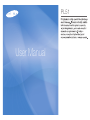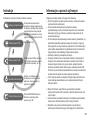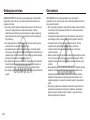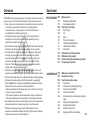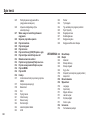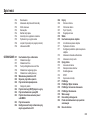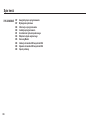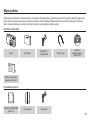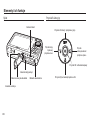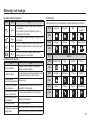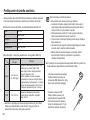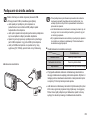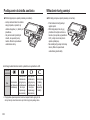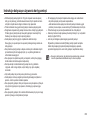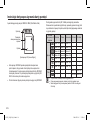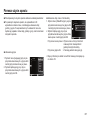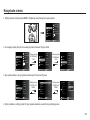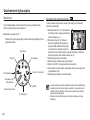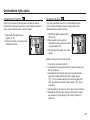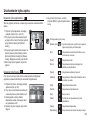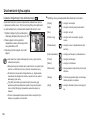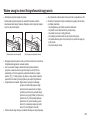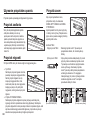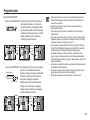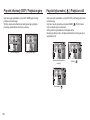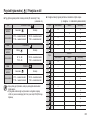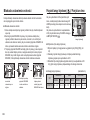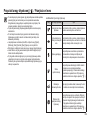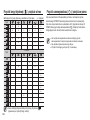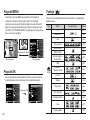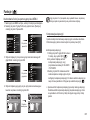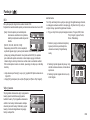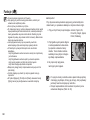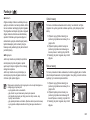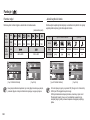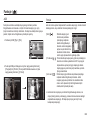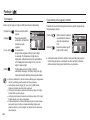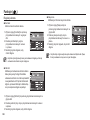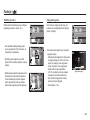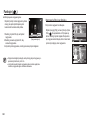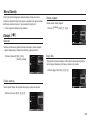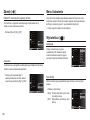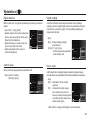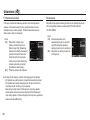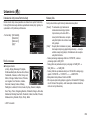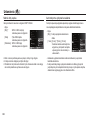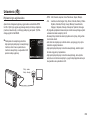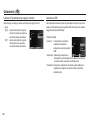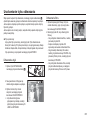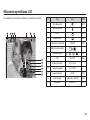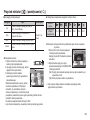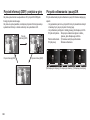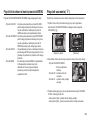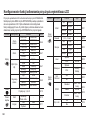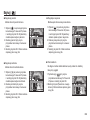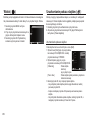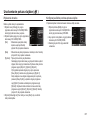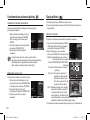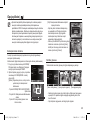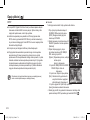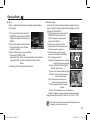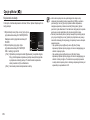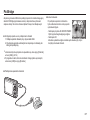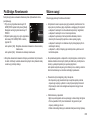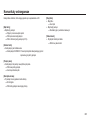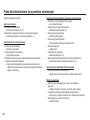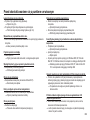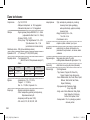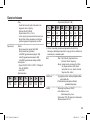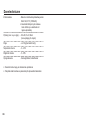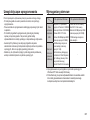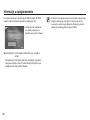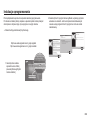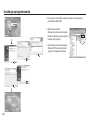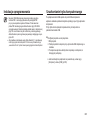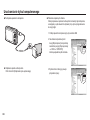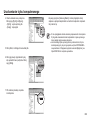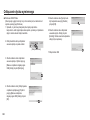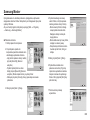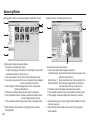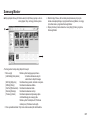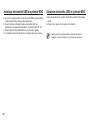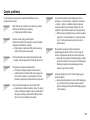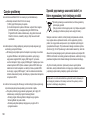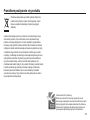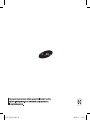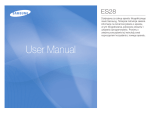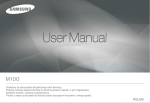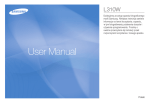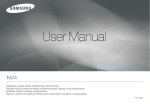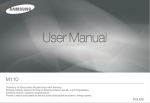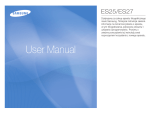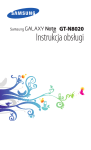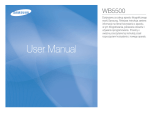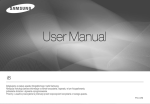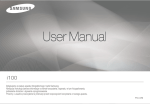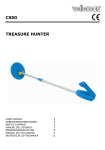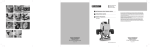Download Samsung PL51 Instrukcja obsługi
Transcript
PL51 User Manual Instrukcje Informacje o aparacie cyfrowym Podstawowe czynności podczas korzystania z aparatu: Instalacja oprogramowania Przed podłączeniem aparatu do komputera zainstaluj oprogramowanie. Po dokonaniu instalacji obrazy zapisane w aparacie będzie można przesyłać do komputera i edytować przy użyciu programu do edycji obrazów. (str. 89) Podłącz przewód USB Zrób zdjęcie (str. 20) Podłącz przewód USB Podłącz przewód USB (w zestawie) do portu USB w komputerze oraz do gniazda USB w aparacie. (str. 91) Sprawdź zasilanie aparatu Wybierz [Dysk wymienny] Sprawdź, czy zasilanie aparatu jest włączone. Jeśli zasilanie jest wyłączone, włącz je za pomocą przycisku na aparacie. Otwórz EKSPLORATOR systemu Windows i znajdź ikonę [Dysk wymienny]. (str. 92) Dziękujemy za zakup aparatu cyfrowego marki Samsung. Przed rozpoczęciem używania aparatu prosimy o uważne przeczytanie niniejszej instrukcji użytkownika. W razie zaistnienia konieczności skorzystania z serwisu posprzedażowego prosimy o dostarczenie aparatu wraz z elementem stanowiącym przyczynę problemu (np. baterią, kartą pamięci itp.) do centrum serwisowego. W celu uniknięcia niespodziewanego zawodu zalecamy sprawdzanie, czy aparat działa prawidłowo przed planowanym korzystaniem z niego (np. przed wyjazdem na urlop lub ważnym wydarzeniem). Firma Samsung nie ponosi żadnej odpowiedzialności za jakiekolwiek straty lub szkody, które mogą wyniknąć z nieprawidłowego funkcjonowania aparatu. Zachowaj tę instrukcję w bezpiecznym miejscu. Używanie czytnika kart w celu kopiowania obrazów z karty pamięci do komputera może spowodować uszkodzenie obrazów. Aby przesłać do komputera zdjęcia zrobione przy użyciu aparatu, podłącz aparat do komputera za pośrednictwem dołączonego w zestawie przewodu USB. Producent nie ponosi żadnej odpowiedzialności za utratę lub uszkodzenie obrazów na karcie pamięci na skutek używania czytnika kart. Treść i ilustracje zawarte w niniejszej instrukcji mogą zostać zmienione bez uprzedniego powiadomienia w celu zaktualizowania informacji o funkcjach aparatu. Ä Microsoft, Windows i logo Windows są zastrzeżonymi znakami towarowymi firmy Microsoft Corporation w Stanach Zjednoczonych i/lub innych krajach. Ä Adobe i Reader są znakami towarowymi lub zarejestrowanymi znakami towarowymi w Stanach Zjednoczonych i/lub innych krajach. Ä Wszystkie nazwy marek i produktów zawarte w tej instrukcji są zastrzeżonymi znakami towarowymi firm będących ich właścicielami. 001 Niebezpieczeństwo Ostrzeżenie NIEBEZPIECZEŃSTWO oznacza sytuację wiążącą się z bezpośrednim zagrożeniem, która, jeśli się jej nie uniknie, doprowadzi do śmierci lub poważnych obrażeń. Nie próbuj w żaden sposób modyfikować tego aparatu. W przeciwnym razie może nastąpić awaria lub uszkodzenie aparatu. Kontrole elementów wewnętrznych, prace konserwacyjne i naprawy mogą być przeprowadzane tylko w punkcie sprzedaży lub centrum serwisowym firmy Samsung. Nie używaj aparatu w pobliżu łatwopalnych lub wybuchowych gazów, ponieważ może to zwiększyć ryzyko wybuchu. Jeśli jakikolwiek płyn lub ciało obce dostanie się do wnętrza aparatu, nie używaj go. Wyłącz aparat i odłącz źródło zasilania. Skontaktuj się ze sprzedawcą lub centrum serwisowym firmy Samsung. Dalsze używanie aparatu grozi pożarem lub porażeniem prądem. Nie wkładaj ani nie wrzucaj metalowych lub łatwopalnych przedmiotów do wnętrza aparatu przez otwory, takie jak gniazdo karty pamięci czy komora baterii. Może to spowodować pożar lub porażenie prądem. Nie obsługuj tego aparatu mokrymi rękoma. Może to grozić porażeniem prądem. OSTRZEŻENIE oznacza sytuację wiążącą się z potencjalnym zagrożeniem, która, jeśli się jej nie uniknie, może doprowadzić do śmierci lub poważnych obrażeń. Nie używaj lampy błyskowej w bezpośrednim pobliżu osób lub zwierząt. Uruchomienie lampy błyskowej zbyt blisko oczu może spowodować uszkodzenie wzroku. Ze względów bezpieczeństwa trzymaj to urządzenie i jego akcesoria poza zasięgiem dzieci i zwierząt, aby uniknąć wypadków, takich jak: - połknięcie baterii lub innego małego elementu aparatu. W razie wypadku należy natychmiast skonsultować się z lekarzem. - możliwe obrażenia ciała na skutek zetknięcia się z ruchomymi częściami aparatu. Bateria i aparat mogą się nagrzewać na skutek długotrwałego używania i może to być przyczyną nieprawidłowego działania aparatu. W takim przypadku przerwij na kilka minut używanie aparatu i odczekaj, aż się ochłodzi. Nie pozostawiaj aparatu w miejscach narażonych na działanie wysokiej temperatury, takich jak zamknięte pojazdy, miejsca wystawione na bezpośrednie działanie promieni słonecznych lub skrajne wahania temperatury. Wystawienie na działanie skrajnych temperatur może negatywnie wpłynąć na wewnętrzne elementy aparatu i spowodować pożar. Nie przykrywaj aparatu ani ładowarki podczas ich używania. Może to spowodować podwyższenie temperatury urządzenia i uszkodzenie aparatu lub pożar. Zawsze korzystaj z aparatu i jego akcesoriów w dobrze wentylowanych miejscach. 002 Ostrożnie Spis treści OSTROŻNIE oznacza sytuację wiążącą się z potencjalnym zagrożeniem, która, jeśli się jej nie uniknie, może doprowadzić do drobnych lub umiarkowanych obrażeń. Wyciek, przegrzanie lub uszkodzenie baterii może doprowadzić do pożaru lub obrażeń ciała. - Używaj baterii o parametrach określonych w specyfikacji aparatu. - Nie powoduj zwarć, nie podgrzewaj ani nie wrzucaj baterii do ognia. - Nie wkładaj baterii z odwróconą polaryzacją. Jeśli aparat nie będzie używany przez dłuższy okres, wyjmij baterię. W przeciwnym razie z baterii może wyciec elektrolit powodujący korozję i nieodwracalnie uszkodzić elementy aparatu. Nie uruchamiaj lampy błyskowej, gdy styka się z dłońmi lub jakimś przedmiotem. Nie dotykaj lampy błyskowej po długim jej używaniu. Grozi to oparzeniem. Nie należy przenosić włączonego aparatu, jeśli używany jest adapter prądu zmiennego. Zawsze wyłączaj aparat przed wyjęciem wtyczki z gniazda ściennego. Następnie, przed przemieszczeniem aparatu, upewnij się, że wszelkie inne przewody, łączące aparat z innymi urządzeniami, zostały odłączone. W przeciwnym razie może nastąpić uszkodzenie przewodów i wystąpić ryzyko pożaru lub porażenia prądem. Uważaj, aby nie dotykać obiektywu ani osłony obiektywu, ponieważ może to powodować powstawanie nieczystych zdjęć lub nieprawidłowe działanie aparatu. Podczas robienia zdjęć staraj się nie zasłaniać obiektywu ani lampy błyskowej. W przypadku używania aparatu w niskich temperaturach mogą wystąpić poniższe zjawiska. Nie oznaczają one nieprawidłowej pracy aparatu i zwykle znikają po umieszczeniu aparatu w normalnej temperaturze. - Włączenie wyświetlacza LCD zajmuje więcej czasu i widoczne na nim kolory mogą różnić się od rzeczywistych. - Przy poruszaniu aparatem w celu skomponowania zdjęcia na wyświetlaczu LCD mogą pozostawać widoczne ślady obrazu z poprzedniego ustawienia. Karty kredytowe pozostawione w pobliżu aparatu mogą zostać rozmagnesowane. Unikaj pozostawiania kart z paskiem magnetycznym w pobliżu aparatu. Podłączenie 20-pinowego złacza do portu USB komputera PC może spowodować nieprawidłowe działanie komputera. Nigdy nie należy podłączać 20-pinowego złącza do portu USB komputera PC. PRZYGOTOWANIE 007 Mapa systemu Zawartość opakowania Sprzedawane osobno Elementy i ich funkcje Przód i góra Tył Spód Przycisk 5-funkcyjny Lampka samowyzwalacza Lampka stanu aparatu Ikona trybu Podłączanie do źródła zasilania Wkładanie karty pamięci Instrukcje dotyczące używania karty pamięci Pierwsze użycie aparatu NAGRYWANIE 018 Wskazania wyświetlacza LCD Korzystanie z menu Uruchamianie trybu zapisu Wybór trybu Używanie trybu Automatycznego Używanie trybu Program Używanie trybu DIS Stosowanie trybu instrukcji wykonywania zdjęć Używanie trybu upiększania Używanie trybu Scena Używanie trybu Film Nagrywanie filmu bez dźwięku 003 007 007 008 008 009 010 010 011 011 011 012 014 015 017 019 020 020 020 021 021 022 023 023 025 025 Spis treści 025 026 027 028 028 028 028 030 030 032 032 034 036 036 036 037 037 038 039 039 041 041 042 042 043 004 Wstrzymywanie nagrywania filmu (nagrywanie sukcesywne) Używanie inteligentnego trybu automatycznego Ważne uwagi na temat fotografowania/ nagrywania Używanie przycisków aparatu Przycisk zasilania Przycisk migawki Przycisk zoom Przycisk informacji (DISP)/Przejścia w górę Przycisk trybu makro/Przejścia w dół Blokada ustawienia ostrości Przycisk lampy błyskowej/Przejścia w lewo Przycisk samowyzwalacza/Przejścia w prawo Przycisk MENU Przycisk OK Funkcje Uruchamianie funkcji za pomocą przycisku MENU Kompensacja ekspozycji Balans bieli ISO Wykryj twarze Odcień twarzy Retusz twarzy Rozmiar zdjęć Jakość/szybkość klatek ACB 043 044 044 045 046 047 047 048 USTAWIENIA 049 049 049 049 049 049 050 050 050 050 050 050 051 051 051 051 052 052 Pomiar Tryb napędu Typ automatycznej regulacji ostrości Wyb. Stylu Zdj. Regulacja obrazu Notatka głosowa Nagrywanie głosu Nagrywanie filmu bez dźwięku Menu Dźwięk Dźwięk Głośność Dźwięk startowy Dźwięk migawki Sygn. dźw. Dźwięk AF (automatycznej regulacji ostrości) Autoportret Menu Ustawienia Wyświetlacz Language Opis funkcji Zdjęcie startowe Jasność wyśw. Szybki podgląd Oszcz. wyśw. Ustawienia Formatowanie pamięci Spis treści 052 053 053 053 054 054 055 056 056 Resetowanie Ustawianie daty/czasu/formatu daty Strefa czasowa Nazwa pliku Nadruk daty zapisu Automatyczne wyłączanie zasilania Wybieranie typu wyjścia wideo Lampka AF (automatycznej regulacji ostrości) Ustawienia USB ODTWARZANIE 057 Uruchamianie trybu odtwarzania Odtwarzanie zdjęć Odtwarzanie filmu Funkcja fotografowania scen filmu Odtwarzanie nagranego głosu Odtwarzanie notatki głosowej Wskazania wyświetlacza LCD Używanie przycisków aparatu Przycisk miniatur/powiększania Inteligentny album Przycisk informacji (DISP)/przejścia w górę Przycisk odtwarzania i pauzy/OK Przyciski kierunkowe w lewo/w prawo/ w dół/MENU Przycisk usuwania Konfigurowanie funkcji odtwarzania przy użyciu wyświetlacza LCD 057 057 058 058 058 059 060 060 060 062 062 063 063 064 066 066 067 067 068 070 070 070 071 071 072 072 072 072 073 073 074 076 077 078 078 079 079 081 082 084 Edytuj Zmiana rozmiaru Obracanie obrazu Wyb. Stylu Zdj. Regulacja obrazu Widok Uruchamianie pokazu slajdów Uruchamianie pokazu slajdów Wybieranie obrazów Konfiguracja efektów podczas pokazu slajdów Ustawianie interwału odtwarzania Ustawianie muzyki w tle Opcje plików Usuwanie obrazów Zabezpieczanie obrazów Notatka głosowa DPOF Kopiowanie na kartę PictBridge PictBridge: Wybór obrazów PictBridge: Ustawienia drukowania PictBridge: Resetowanie Ważne uwagi Komunikaty ostrzegawcze Przed skontaktowaniem się z punktem serwisowym Dane techniczne 005 Spis treści OPRO-GRAMOWANIE 087 087 088 089 091 094 095 098 098 099 006 Uwagi dotyczące oprogramowania Wymagania systemowe Informacje o oprogramowaniu Instalacja oprogramowania Uruchamianie trybu komputerowego Odłączanie dysku wymiennego Samsung Master Instalacja sterownika USB w systemie MAC Używanie sterownika USB w systemie MAC Częste problemy Mapa systemu Przed rozpoczęciem korzystania z produktu sprawdź, czy masz wszystkie odpowiednie elementy. Zawartość opakowania może się różnić w zależności od regionu. Aby zakupić elementy wyposażenia opcjonalnego, skontaktuj się z najbliższym punktem sprzedaży produktów marki Samsung lub centrum serwisowym firmy Samsung. Części i akcesoria przedstawione na poniższych ilustracjach mogą różnić się pod względem szczegółów wyglądu. Zawartość opakowania Aparat Akumulatory Zasilacz AC / przewód USB Etui na aparat Przewód AV Pasek na rękę Płyta CD z oprogramowaniem (patrz str. 88) Instrukcja użytkownika, gwarancja na produkt Sprzedawane osobno Karta pamięci SD/SDHC/MMC (patrz str. 16) 007 Elementy i ich funkcje Przód i góra Przycisk migawki Głośnik Czujnik automatycznej regulacji ostrości (AF)/ Lampka samowyzwalacza Przycisk POWER Microphone Mikrofon Obiektyw / osłona obiektywu 008 Elementy i ich funkcje Tył Przycisk Zoom Tele(T) / Zoom cyfrowy Przycisk Zoom Wide(W) / Miniatury Wyświetlacz LCD Lampka stanu aparatu Uchwyt na pasek Przycisk MENU Przycisk 5-funkcyjny Przycisk trybu odtwarzania Przycisk Fn/usuwania Gniazda USB / AV / DC Pokrętło wyboru trybu 009 Elementy i ich funkcje Spód Przycisk 5-funkcyjny Komora baterii Przycisk informacji / przejścia w górę Przycisk lampy błyskowej/ przejścia w lewo Przycisk samowyzwalacza / przejścia w prawo Przycisk OK / odtwarzania/pauzy Gniazdo karty pamięci Osłona komory akumulatora Gniazdo na statyw 010 Blokada akumulatora Przycisk trybu makro/przejścia w dół Elementy i ich funkcje Lampka samowyzwalacza Ikona Stan Miga Miga Miga Miga Opis - Przez pierwsze 8 sekund: lampka miga w odstępach co 1 sekundę. - Przez ostatnie 2 sekundy: lampka miga szybko, w odstępach co 0,25 sekundy. Przez 2 sekundy: lampka miga szybko, w odstępach co 0,25 sekundy. Po około 10 sekundach zostanie zrobione zdjęcie, a po 2 kolejnych sekundach zostanie zrobione jeszcze jedno zdjęcie. Po naciśnięciu przycisku migawki zdjęcie zostanie zrobione po wykryciu ruchu obiektu. Lampka stanu aparatu Stan Włączenie zasilania Po zrobieniu zdjęcia Podczas ładowania akumulatora lampy błyskowej Po podłączeniu przewodu USB do komputera Przesyłanie danych między aparatem a komputerem Po podłączeniu przewodu USB do drukarki Gdy drukarka drukuje Opis Lampka zapala się i gaśnie, gdy aparat jest gotowy do zrobienia zdjęcia Lampka miga podczas zapisywania obrazu i gaśnie, gdy aparat jest gotowy do zrobienia zdjęcia Ikona trybu Więcej informacji na temat ustawiania trybu aparatu znajduje się na stronie 20. TRYB Automat. Program DIS Pomoc Przy Fotograf. Upiększ Scena Film Intelig. autom. IKONA TRYB IKONA TRYB IKONA SCENA Wskaźnik ramki Noc Portret Dzieci Pejzaż Zbliżenie Tekst Zachód Świt Podśw. Fajerw. Plaża&śnieg ICON TRYB Lampka miga IKONA Lampka się zapala (po uruchomieniu urządzenia wyświetlacz LCD się wyłącza) TRYB Lampka miga (wyświetlacz LCD się wyłącza) IKONA Lampka jest wyłączona Lampka jest wyłączona Gdy aktywuje się automatyczna Lampka się zapala (aparat ustawił ostrość na obiekcie) regulacja ostrości Lampka miga (Aparat nie ustawił ostrości na obiekcie). 011 Podłączanie do źródła zasilania Należy stosować akumulator (SLB-10A) sprzedawany w zestawie z aparatem. Przed rozpoczęciem korzystania z aparatu należy naładować akumulator. Dane techniczne akumulatorów z możliwością doładowania SLB-10A Model SLB-10A Typ Litowo-jonowy Wydajność 1050mAh Napięcie 3.7V Czas ładowania około 180 minut Liczba zdjęć i czas pracy akumulatora: w przypadku SLB-10A Czas pracy akumulatora / liczba zdjęć Warunki Zdjęcia Ok. 150 min Ok. 300 zdjęć Całkowicie naładowany akumulator, tryb automatyczny, rozmiar zdjęć: 10M, jakość zdjęć: dobra, odstęp pomiędzy kolejnymi zdjęciami: 30 s. Zmiana ustawienia zoomu pomiędzy szerokokątnym a tele po każdym zdjęciu. Używanie lampy błyskowej przy co drugim zdjęciu. Używanie aparatu przez 5 minut, a następnie wyłączenie go na 1 minutę. FILM Ok. 120 min Całkowicie naładowany akumulator, rozmiar obrazu: 640x480 , szybkość klatek: 30kl./s Ä Wartości te wynikają z pomiarów przeprowadzonych przez firmę Samsung w standardowych warunkach i mogą się różnić w zależności od sposobu użytkowania aparatu. 012 Ważne informacje na temat akumulatora. Gdy aparat nie jest używany, wyłącz jego zasilanie. Jeśli aparat nie będzie używany przez dłuższy okres, wyjmij z niego baterię. Bateria pozostawiona wewnątrz aparatu może z czasem stracić moc i jest podatna na wycieki. Niska temperatura (poniżej 0°C) może wpływać na działanie baterii i spowodować skrócenie ich żywotności. Po powrocie do normalnej temperatury bateria zwykle odzyskuje swoje właściwości. Obudowa może się nagrzać na skutek długotrwałego korzystania z aparatu. Jest to zupełnie normalne zjawisko. Baterie alkaliczne są łatwo dostępne w sprzedaży. Jednak żywotność baterii różni się w zależności od producenta i warunków fotografowania. Po podłączeniu do zasilacza sieciowego kabel USB może pełnić role kabla zasilania, dzięki któremu można ładować baterie. - Używanie przewodu sieciowego: Podłącz zasilacz sieciowy do przewodu USB. Zestaw ten może służyć jako przewód zasilający. - Używanie przewodu USB: Odłącz zasilacz sieciowy. Za pośrednictwem przewodu USB można teraz pobierać zapisane obrazy do komputera (str. 91) lub dostarczać zasilanie do aparatu. Podłączanie do źródła zasilania Ważne informacje na temat używania przewodu USB. Stosuj przewód USB o prawidłowej specyfikacji. Jeśli aparat jest podłączony do komputera za pośrednictwem koncentratora USB: podłącz aparat bezpośrednio do komputera. Jeśli oprócz aparatu do komputera jednocześnie podłączone są inne urządzenia: odłącz pozostałe urządzenia. Aparat nie jest wykrywana po podłączeniu do przedniego portu USB komputera. Użyj portu USB z tyłu komputera. Jeśli port USB w komputerze nie spełnia normy mocy wyjściowej (5V, 500mA), aparat może nie być ładowany. Przed podłączeniem jakichkolwiek przewodów lub zasilacza sieciowego sprawdź prawidłowe kierunki podłączania i nie wciskaj wtyczek na siłę. Może to spowodować uszkodzenie przewodu lub aparatu. Jeśli dioda ładowania na ładowarce sieciowej nie świeci się ani nie miga, mimo że akumulator jest włożony, sprawdź, czy jest on włożony poprawnie. W przypadku ładowania akumulatora przy włączonym aparacie nie zostanie on całkowicie naładowany. Podczas ładowania akumulatora wyłączaj aparat. Dioda ładowania na zasilaczu sieciowym Dioda ładowania Ładowanie akumulatora Ładowanie w toku Świeci się czerwona dioda Ładowanie zakończone Świeci się zielona dioda Błąd ładowania Pomarańczowa dioda się nie świeci lub miga W przypadku wkładania całkowicie rozładowanego akumulatora w celu jego naładowania nie włączaj jednocześnie aparatu. Wynika to z niskiego poziomu naładowania akumulatora. Ładuj akumulator przez co najmniej 10 minut przed włączeniem aparatu. Jeśli całkowicie rozładowany akumulator był ładowana tylko przez krótki czas, ograniczaj używanie lampy błyskowej i nie nagrywaj filmów. Nawet jeśli podłączona jest ładowarka, aparat może się wyłączyć na skutek ponownego rozładowania akumulatora. 013 Podłączanie do źródła zasilania Wkładanie karty pamięci Włóż kartę pamięci w sposób pokazany na ilustracji.. Włóż kartę pamięci w sposób pokazany na ilustracji.. - Jeśli po włożeniu baterii nie można włączyć aparatu, sprawdź, czy ułożenie biegunów (+/-) baterii jest prawidłowe. - Gdy osłona komory baterii jest otwarta, nie wywieraj na nią nacisku. Może to spowodować uszkodzenie osłony. Istnieją 4 wskaźniki stanu baterii, wyświetlane na wyświetlaczu LCD. Wskaźnik akumulatora Niski poziom Niski poziom naładowania naładowania Bateria pusta. Akumulator (przygotuj się (przygotuj się (Naładuj Stan jest całkowicie na doładowanie na doładowanie lub użyj akumulatora naładowany lub użycie lub użycie zapasowej zapasowego zapasowego baterii). akumulatora) akumulatora) Ä W przypadku używania aparatu i baterii w miejscach bardzo gorących lub zimnych odczyt stanu baterii może się różnić od jej rzeczywistego stanu. 014 - Przed włożeniem karty pamięci wyłącz aparat. - Włóż kartę pamięci tak, aby jej przednia strona była zwrócona w kierunku tyłu aparatu (wyświetlacza LCD), a styki w kierunku przodu aparatu (obiektywu). - Nie wkładaj karty pamięci obróconej inaczej. Może to spowodować uszkodzenie gniazda karty. Instrukcje dotyczące używania karty pamięci Sformatuj kartę pamięci (patrz str. 52), jeśli używasz nowo zakupionej karty po raz pierwszy, jeśli karta zawiera dane, których aparat nie może odczytać lub jeśli zawiera zdjęcia zrobione innym aparatem. Przed włożeniem lub wyjęciem karty pamięci zawsze wyłączaj aparat. Długotrwałe używanie karty pamięci może w końcu obniżyć jej wydajność. W takiej sytuacji należy zakupić nową kartę pamięci. Gwarancja firmy Samsung nie obejmuje zużycia się karty pamięci. Karta pamięci jest precyzyjnym urządzeniem elektronicznym. Nie wyginaj, nie upuszczaj ani nie wywieraj żadnego silnego nacisku na kartę pamięci. Nie przechowuj karty pamięci w miejscu narażonym na działanie silnych pól elektronicznych lub magnetycznych, np. w pobliżu głośników lub odbiorników telewizyjnych. Nie używaj ani nie przechowuj karty w miejscach, w których występują bardzo niskie lub bardzo wysokie temperatury. Nie dopuszczaj do zabrudzenia karty pamięci ani do jej kontaktu z płynami. Jeśli do tego dojdzie, oczyść kartę przy użyciu miękkiej ściereczki. Gdy karta pamięci nie jest używana, przechowuj ją w kasetce. Karta pamięci może się nagrzać podczas długotrwałego korzystania z aparatu. Jest to zupełnie normalne zjawisko. Nie używaj karty pamięci, która jest używana w innym aparacie cyfrowym. Aby użyć karty pamięci w tym aparacie, sformatuj ją za pomocą tego aparatu. Nie używaj karty pamięci, która została sformatowana przy użyciu innego aparatu cyfrowego lub czytnika kart pamięci. W następujących sytuacjach zapisane dane mogą ulec uszkodzeniu: - Gdy karta pamięci jest używana nieprawidłowo. - Jeśli zasilanie zostanie wyłączone lub karta pamięci zostanie wyjęta podczas procesu zapisu, usuwania danych (formatowania) lub odczytu. Firma Samsung nie ponosi odpowiedzialności za utratę danych. Zalecamy tworzenie kopii zapasowych ważnych danych, np. na dyskach twardych, płytach CD itp. Jeśli nie jest dostępna wystarczająca pojemność pamięci: Wyświetlony zostanie komunikat [Pamięć pełna] i aparat nie będzie działał. Aby zwiększyć pojemność pamięci dostępnej w aparacie, wymień kartę pamięci lub usuń z karty pamięci niepotrzebne obrazy. Nie wyjmuj karty pamięci, gdy lampka stanu aparatu miga, ponieważ może to spowodować uszkodzenie danych na karcie pamięci. 015 Instrukcje dotyczące używania karty pamięci Aparat obsługuje karty pamięci SD/SDHC i MMC (Multi Media Card). Styki karty Przełącznik zabezpieczenia przed zapisem Poniżej podano pojemność karty SD 1 GB dla poszczególnych parametrów. Podane wartości są wartościami przybliżonymi, ponieważ pojemności mogą różnić się w zależności od pewnych czynników, takich jak rodzaj zapisywanego materiału czy typ karty pamięci. Rozmiar zapisywanych obrazów Etykieta Zdjêcia [Karta pamięci SD (Secure Digital)] åå K arta pamięci SD/SDHC posiada przełącznik zabezpieczenia przed zapisem, który pozwala chronić pliki przed usunięciem lub sformatowaniem. Po przesunięciu przełącznika w dół karty SD/SDHC dane będą chronione. Po przesunięciu przełącznika w górę karty SD/ SDHC ochrona danych zostanie wyłączona. åå Przed zrobieniem zdjęcia przesuń przełącznik w górę karty SD/SDHC. *Film B.dobra Dobra Normalna 30 kl/sek. 15 kl/sek. Około 182 Około 334 Około 471 - - Około 200 Około 361 Około 510 - - Około 252 Około 441 Około 611 - - Około 252 Około 444 Około 618 - - Około 334 Około 577 Około 792 - - Około 494 Około 813 Około 1065 - - Około 1236 Około 1670 Około 1872 - - - - - Około 7'04" Około 13'52" - - - Około 26'20" Około 49'16" åå P rzycisk zoom nie działa podczas nagrywania filmu. åå Czasy nagrywania mogą ulec zmianie, jeśli użyty zostanie zoom. åå Można nagrywać filmy o maksymalnej wielkości 4 GB lub o długości 2 h każdy. 016 PL51_UM_POL_01.indd 16 2009-07-20 �� 2:54:41 Pierwsze użycie aparatu Przed pierwszym użyciem aparatu całkowicie naładuj akumulator. Po pierwszym włączeniu aparatu, na wyświetlaczu LCD wyświetlone zostanie menu, umożliwiające ustawienie daty, godziny i języka. Po wprowadzeniu tych ustawień to menu nie będzie się pojawiało. Ustaw datę, godzinę i język, zanim zaczniesz korzystać z aparatu. Language :English Date & Time :09/01/01 yyyy mm dd 2009 / 01 / 01 Back 13:00 yyyy/mm/dd Set Przycisk w lewo/w prawo : Wybiera czas w różnych strefach czasowych/rok/ miesiąc/dzień/ godzinę/minuty/format daty. Przycisk w górę/w dół : Zmieniają wartość danej pozycji. Ustawianie języka 1. Wybierz menu [Language] przy użyciu przycisków kierunkowych w górę/w dół i naciśnij przycisk kierunkowy w prawo. 2. Wybierz żądaną opcję przy użyciu przycisków kierunkowych w górę/w dół i naciśnij przycisk OK. Ustawianie daty, czasu i formatu daty 1. Wybierz menu [Date&Time] przy użyciu przycisków kierunkowych w górę/w dół i naciśnij przycisk kierunkowy w prawo. 2. Wybierz żądaną opcję przy użyciu przycisków kierunkowych w górę/w dół/w lewo/w prawo i naciśnij przycisk OK. Language Date & Time :English English :08/12/01 䚐ạ㛨 Ä Więcej informacji na temat menu Stref czasowych znajduje się na stronie 53. Français Deutsch Español Italiano Back Set 017 Wskazania wyświetlacza LCD Na wyświetlaczu LCD wyświetlane są informacje o funkcjach fotografowania/nagrywania i wybranych opcjach. Nr Opis 5 Ikona karty pamięci / ikona pamięci wewnętrznej Ikony - 6 Stan akumulatora Str.14 7 Lampa błyskowa Str.32 8 Samowyzwalacz Str.34 9 Makro Str.30 10 Wyb. Stylu Zdj. Str.45 Wykryj twarze · Autoportret 11 · Mrugnięcie ·Uśmiech 12 Str.39 Str.41 Odcień twarzy Retusz twarzy / Regulacja 13 obrazu / Brak dźwięku 14 [Zdjęcie i pełny stan wyświetlania] Str.44 1 Tryb nagrywania Str.20 18 2 Pasek zoomu optycznego / cyfrowego /Pień zoomu cyfrowego Str.28 19 3 Notatka głosowa Str.47 018 00:00:00 Str.16 Str.16 Str.53 Ramka automatycznej regulacji ostrośc Opis 00001 2009/01/01 01:00 PM Str.27 16 Strona Str.41/ 46/48 15 Ostrzeżenie o drganiu aparatu Nr Liczba pozostałych zdjęć 4 możliwych do wykonania pozostały czas nagrywania Ikony Data/czas Strona 17 Tryb napędu Str.44 Pomiar światła / Długa migawka Jakoœæ obrazu/ szybkoœæ klatek Str.43/ 24 20 Rozmiar zdjęć Str.42 21 ISO Str.39 22 Balans bieli Str.38 23 Kompensacja ekspozycji Str.37 Str.42 Korzystanie z menu 1. Włączyć aparat i wcisnąć przycisk MENU. Wyświetli się menu danego trybu pracy aparatu. Wykryj twarze Funkcje Rozmiar zdjęcia Jakość Dźwięk Wyświetlacz Fotogr. obsz. Wyb. Stylu Zdj. Ustawienia Głos Wyjście Zmień 2. Do nawigacji między różnymi menu służą przyciski kierunkowe W górę i W dół. Wykryj twarze Funkcje Rozmiar zdjęcia Jakość Dźwięk Wyświetlacz Fotogr. obsz. Wcisnąć przycisk W GÓRĘ lub W DÓŁ. Głośność Funkcje Dźwięk Wyświetlacz Wyb. Stylu Zdj. Ustawienia Głos Ustawienia Wyjście Zmień Wyjście S.dźwięk Sh.dźwięk Sygn. dźw. Wcisnąć przycisk W GÓRĘ lub W DÓŁ. Language Funkcje Dźwięk Wyświetlacz Dźw. af Autoportret Zmień Opis funkcji Obr. start Jasność wyśw. Sz_podgl. Ustawienia Oszcz. energii Wyjście Zmień 3. Aby wybrać podmenu, użyj przycisków kierunkowych W lewo lub W prawo. Głośność Funkcje Dźwięk Wyświetlacz Ustawienia Wyjście S.dźwięk Wcisnąć przycisk W LEWO lub W PRAWO. Głośność :Średni Wcisnąć przycisk W LEWO lub W PRAWO. Głośność Wył.:Medium S.dźwięk Niska :Off Sh.dźwięk Średni :1 Sygn. dźw. Duża :1 S.dźwięk :Wył. Sh.dźwięk :1 Sygn. dźw. Sygn. dźw. :1 Dźw. af Dźw. af :Wł. Dźw. af :Wł. Autoportret Autoportret :Wł. Autoportret :Wł. Sh.dźwięk Zmień Wyjście Wstecz Wstecz Ustaw 4. Wybierz podmenu i kliknij przycisk OK, aby zapisać ustawienia i powrócić do poprzedniego okna. 019 Uruchamianie trybu zapisu Wybór trybu Używanie trybu Automatycznego ( Tryby fotografowania można wybierać za pomocą pokrętła wyboru trybu na górnej części korpusu aparatu. Używanie przycisku trybu Wybierz tryb wykonywania zdjęć poprzez obrócenie pokrętła trybu do punktu wybierania. Tryb Scena Tryb Film Tryb Upiększ Pomoc Przy Fotograf. Punkt Wybierania Inteligentny tryb automatyczny Tryb DIS Tryb Automatyczneode Tryb Program 020 ) Tryb ten pozwala w szybki i łatwy sposób robić zdjęcia przy minimalnej interwencji użytkownika. 1. Włóż akumulator (str. 14). Przy wkładaniu akumulatora zwróć uwagę na prawidłowe ułożenie biegunów (+/-). 2. Włóż kartę pamięci (str. 14). Ponieważ aparat ten posiada pamięć wewnętrzną o pojemności 9MB, wkładanie karty pamięci nie jest konieczne. Jeśli karta pamięci nie jest włożona, obraz zostanie zapisany w pamięci wewnętrznej. Jeśli karta pamięci jest włożona, obraz zostanie zapisany na niej. 3. Zamknij osłonę komory akumulatora. 4. Naciśnij przycisk zasilania, aby włączyć aparat. 5. Wybierz tryb AUTO, obracając pokrętło wybierania tryb. 6. Skieruj aparat w stronę obiektu i odpowiednio ustaw, obserwując obraz na wyświetlaczu LCD. 7. Naciśnij przycisk migawki, aby zrobić zdjęcie. Jeśli po naciśnięciu przycisku migawki do połowy ramka automatycznej regulacji ostrości stanie się czerwona, oznacza to, że aparat nie może ustawić ostrości na obiekcie. W takiej sytuacji aparat nie jest w stanie wykonać wyraźnego zdjęcia. Podczas robienia zdjęć staraj się nie zasłaniać obiektywu ani lampy błyskowej. Uruchamianie trybu zapisu Używanie trybu Program ( ) Używanie trybu DIS ( ) Wybór tego trybu spowoduje skonfigurowanie optymalnych ustawień fotografowania. Istnieje jednak możliwość ręcznej konfiguracji wszystkich funkcji, oprócz wartości przysłony i szybkości migawki. Tryb cyfrowej stabilizacji obrazu (DIS, cyfrowa stabilizacja obrazu) Tryb ten redukuje skutki drgań aparatu i pomaga uzyskać dobre naświetlenie zdjęć w ciemnym otoczeniu. 1. Wybierz pokrętłem wybierania tryb program. (str. 20) 2. Naciśnij przycisk Menu, aby skonfigurować zaawansowane funkcje. 1. Wybierz pokrętłem wybierania tryb DIS (str. 20) 2. Skieruj aparat w stronę obiektu i odpowiednio ustaw, obserwując obraz na wyświetlaczu LCD. 3. Naciśnij przycisk migawki, aby zrobić zdjęcie. Ważne uwagi na temat używania trybu DIS 1. Zoom cyfrowy nie działa w trybie DIS. 2. Jeśli oświetlenie otoczenia jest jaśniejsze niż światło jarzeniowe, tryb DIS się nie aktywuje. 3. Jeśli oświetlenie otoczenia jest ciemniejsze niż światło jarzeniowe, wyświetlony zostanie wskaźnik ostrzeżenia o drganiu aparatu ( à ). W celu uzyskania najlepszych rezultatów rób zdjęcia tylko wtedy, gdy wskaźnik ostrzeżenia o drganiu aparatu ( à ) nie jest wyświetlany. 4. Jeśli fotografowany obiekt się porusza, obraz na zdjęciu może być rozmazany. 5. Ponieważ tryb DIS wykorzystuje cyfrowy procesor aparatu, zdjęcia wykonywane w tym trybie mogą być nieco dłużej przetwarzane i zapisywane. 021 Uruchamianie trybu zapisu Stosowanie trybu instrukcji wykonywania zdjęć ( Dostępne funkcje instrukcji wykonywania zdjęć ) Funkcja, której można użyć przy problemach z ustawianiem ostrości Funkcja, której można użyć, gdy obraz na ekranie drga Funkcja, której można użyć podczas robienia zdjęć w ciemności Funkcja, której można użyć regulacji jasności obrazu Funkcja, której można użyć do regulacji koloru obrazu Umożliwia użytkownikom poznanie właściwych metod wykonywania zdjęć oraz zawiera rozwiązania potencjalnych problemów, które mogą wystąpić podczas ich robienia oraz umożliwia ćwiczenie umiejętności. Pomoc Przy Fotograf. Pomoc Przy Fotograf. Pomoc Przy Fotograf. Funkcje przydat. do ustawiania ostrości obrazu Funkcje stab. obr.-drgan.apar. Funkcje przydatne przy słabym oświetleniu Funkcje służące do regulacji jasności Funkcje służące do regulacji kolorów Pomoc Przy Fotograf. Funkcje przydat. do ustawiania ostrości obrazu Naciskanie przycisków w lewo/w prawo Naciśnięcie OK Zmień Naciśnij do poł. przycisk mig., aby ust.ostr. Ust. ostrości z odległ. co najmniej 80cm Ust. ostrości z odległ. mniejszej niż 80cm Ustawianie ostrości na twarzach Wstecz Naciskanie przycisków w lewo/w prawo Naciśnięcie OK Zmień 1/2 Ustawienie ostrości można sprawdzić naciskając do połowy przycisk migawki - zielony: ostrość ustawiona - czerwony: ustawienie nieudane Wstecz Ćwiczenia Naciśnięcie przycisku kierunkowego w górę Naciskanie przycisków kierunkowych w górę/w dół Pomoc Przy Fotograf. Naciśnięcie przycisku migawki Lista instrukcji Naciśnięcie przycisku migawki uruchamia funkcję. Naciśnięcie OK Lista instrukcji [Funkcja, której można użyć przy problemach z ustawianiem ostrości] 022 Jeśli ustawienie się powiodło, naciśnij do końca przycisk, aby zrobić zdj. Jeśli się nie powiodło, naciśnij ponownie do połowy. Wstecz Ćwiczenia 2/2 Uruchamianie trybu zapisu Używanie trybu upiększania ( ) Wykonaj zdjęcie portretowe i ustaw opcje usuwania niedoskonałości twarzy. Ä Aby zmienić tryb Scena, naciśnij przycisk MENU i wybierz żądane menu sceny. Wskaźnik ramki Scena Portret Dźwięk Dzieci Wyświetlacz 1. Wybierz tryb upiększania, obracając pokrętło wyboru trybu. (str. 20) 2. Przy użyciu przycisków kierunkowych w górę/w dół w menu [Funkcje] wybierz opcję [Odcień twarzy] lub [Retusz twarzy] 3. Za pomocą przycisków kierunkowych w lewo/w prawo wybierz żądany poziom dla funkcji [Odcień twarzy] lub [Retusz twarzy]. Następnie naciśnij przycisk OK. 4. Naciśnij przycisk migawki, aby zrobić zdjęcia. Używanie trybu Scena ( Noc Funkcje Ustawienia Wyjście Pejzaż Zbliżenie Tekst Zmień Poniżej podano tryby sceny. ) [Wskaźnik ramki] ( ) : Tego trybu należy używać, gdy ktoś inny ma wykonać zdjęcie pod wybranym przez Ciebie kątem. [Noc] ( ) : Fotografowanie nieruchomych obiektów w nocy lub w ciemnym otoczeniu. [Portret] ( ) : Fotografowanie osób. [Dzieci] ( ) : Fotografowanie szybko poruszających się obiektów, na przykład dzieci. [Pejzaż] ( ) : Fotografowanie oddalonych scenerii. Przy użyciu menu tego trybu można w łatwy sposób skonfigurować optymalne ustawienia dla różnych warunków fotografowania. [Zbliżenie] ( ) : Fotografowanie z bliska małych obiektów, takich jak rośliny czy owady. 1. Wybierz tryb Scena, obracając pokrętło wybierania tryb. (str. 20) 2. Przy użyciu przycisków kierunkowych w lewo/w prawo wybierz żądany tryb. 3. Skieruj aparat w stronę obiektu i odpowiednio ustaw, obserwując obraz na wyświetlaczu LCD. 4. Naciśnij przycisk migawki, aby zrobić zdjęcie. [Tekst] ( ) : Fotografowanie dokumentów. [Zachód] ( ) : Fotografowanie zachodów słońca. [Świt] ( ) : Sceny o świcie. [Podśw.] ( ) : Portrety bez cieni spowodowanych przez podświetlenie. [Fajerw.] ( ) : Fotografowanie fajerwerków. Wskaźnik ramki Tryb odpowiedni do fotografowania za pomocą zdefiniowanych scen. [Plaża&śnieg] ( ) : Sceny nad morzem, nad jeziorem, na plaży i na śniegu. 023 Uruchamianie trybu zapisu Używanie trybu [Wskaźnik ramki] Tryb [Długa migawka] Trybu [Wskaźnik ramki] należy używać, gdy ktoś inny ma wykonać zdjęcie z wybranego przez Ciebie kąta. Ten aparat automatycznie dostosowuje szybkość migawki i wartość przysłony do warunków fotografowania. Jednak w trybie sceny Noc można dodatkowo ustawić szybkość migawki i wartość przysłony według własnych preferencji. 1. Wykonaj zdjęcie pod wybranym przez siebie kątem. - Wokół boków obrazu pojawia się wytyczna w postaci ramki. Wskazówka Zmienianie szybkości migawki i wartości przysłony Anuluj ramkę: OK 2. Następnie inna osoba może wykonać zdjęcie wyrównując krawędź zdjęcia, które ma być wykonane, z ramką obejmującą boki okna. Anuluj ramkę: OK Anuluj ramkę: OK 024 1. Wybierz tryb sceny [Noc]. (str. 23) 2. Naciśnij przycisk Fn. Wyświetlone zostanie menu długiego czasu migawki (LT). 3. Ustaw wartość długiego czasu migawki przy użyciu przycisku5-funkcyjnego. 4. Naciśnij ponownie przycisk Fn. Ustawiona wartość zostanie zapisana aparat powróci do trybu sceny Noc. 2.8 1S Długa migawka Regulacja szybkości migawki i wartości przysłony. Wyjście Przesuń i Uruchamianie trybu zapisu Używanie trybu Film ( ) Nagrywany film może być tak długi, jak pozwala na to dostępna pojemność pamięci. 1. Wybierz tryb Film, obracając pokrętło wybierania tryb. (str. 20). 2. Skieruj aparat w stronę obiektu i odpowiednio ustaw, obserwując obraz na wyświetlaczu LCD. 3. Naciśnij przycisk migawki. Rozpocznie się nagrywanie, które może trwać przez cały dostępny czas nagrywania. Po zwolnieniu przycisku migawki nagrywanie nie zostanie przerwane. Aby zatrzymać nagrywanie, naciśnij ponownie przycisk migawki. Ä Poniżej podano rozmiary obrazu i format plików - Rozmiar obrazu : 640x480, 320x240 (do wyboru) - Format pliku filmowego : AVI (MJPEG) - Szybkość klatek : 30 KL/SEK., 15 KL/SEK. (Do wyboru) Nagrywanie filmu bez dźwięku Filmy można nagrywać bez dźwięku. Kroki 1-3 są takie same jak w przypadku trybu FILM. 4. Wcisnąć przycisk Menu. 5. Naciśnij przycisk W górę/W dół, aby wybrać menu [Funkcje] i naciśnij przycisk W prawo. 6. Wybierz menu [Głos] za pomocą przycisków kierunkowych W górę/W dół i naciśnij przycisk OK. 7. Wybierz menu [Wył.] naciskając przycisk W lewo/W prawo. 8. Wcisnąć przycisk OK. Teraz można nagrać film bez dźwięku. Ä Aby uzyskać szczegółowe informacje, patrz strona 48. Wstrzymywanie nagrywania filmu (nagrywanie sukcesywne) Aparat umożliwia tymczasowe zatrzymanie nagrywania filmu podczas niechcianych scen. Dzięki tej funkcji można nagrywać wybrane sceny jako jeden film bez konieczności tworzenia kilku plików filmowych. Korzystanie z nagrywania sukcesywnego Kroki 1-2 są takie same jak w przypadku trybu Film. 3. Naciśnij przycisk migawki. Rozpocznie się nagrywanie, które może trwać przez cały dostępny czas nagrywania. Po zwolnieniu Stop Nagr. przycisku migawki nagrywanie nie zostanie przerwane. 4. Naciśnij przycisk OK, aby wstrzymać nagrywanie. 5. Naciśnij ponownie przycisk OK, aby wznowić nagrywanie. 6. Aby zatrzymać nagrywanie, naciśnij ponownie przycisk migawki. 025 Uruchamianie trybu zapisu Używanie inteligentnego trybu automatycznego( ) Każda typ sceny jest odpowiedni dla określonych warunków: Aparat automatycznie wybiera odpowiednie ustawienia w oparciu o wykrywany rodzaj sceny. Tryb ten jest przydatny, jeśli użytkownik nie jest zaznajomiony z ustawieniami aparatu dla różnych scen. [Pejzaż] ( ) : do zdjęć na zewnątrz [Biały] ( ) : do zdjęć w bardzo jasnych warunkach 1. Wybierz inteligentny tryb automatyczny, obracając pokrętło wyboru trybu. (str. 20) [Noc] ( ) : do zdjęć nocnych [Portret nocą] ( 2. Skieruj aparat w stronę obiektu i odpowiednio ustaw, obserwując obraz na wyświetlaczu LCD. ) : do zdjęć osób na zewnątrz, gdy jest ciemno [Podświetlenie] ( 3. Naciśnij przycisk migawki, aby zrobić zdjęcie. ) : do zdjęć scenerii z podświetleniem (bez portretu) [Portret z podświetleniem] ( ) : do zdjęć portretowych z podświetleniem [Portret] ( ) : do zdjęć portretowych [Makro] ( ) : do zdjęć ze zbliżeniem [Makro tekst] ( ) : do wykonywania zdjęć tekstu przy dużym zbliżeniu [Statyw] ( ) : Podczas wykonywania zdjęć nieruchomego obiektu aparatem na statywie. [Akcja] ( ) : do zdjęć obiektów szybko poruszających się Jeśli aparat nie rozpozna danego trybu sceny, użyte zostaną ustawienia domyślne. Nawet jeśli wykryta zostanie twarz, aparat może nie wybrać trybu portretu, w zależności od pozycji obiektu i oświetlenia sceny. W zależności od warunków fotografowania, np. drgań aparatu, oświetlenia lub odległości do obiektu, aparat może nie wybrać właściwego trybu sceny. Tryb [Noc] umożliwia wykonywanie zdjęć tylko wtedy, gdy wyłączona jest lampa błyskowa. Aparat pracuje przez pewien czas w trybie [Statyw] po sprawdzeniu warunków pracy na statywie. Pomimo zastosowania statywu aparat może nie wybrać trybu statywu w przypadku ruchu obiektu. 026 Ważne uwagi na temat fotografowania/nagrywania Naciśnięcie przycisku migawki do połowy. Naciśnij lekko przycisk migawki, aby sprawdzić ustawienie ostrości i naładowanie baterii lampy błyskowej. Następnie naciśnij przycisk migawki do końca, aby zrobić zdjęcie. [Naciśnij lekko przycisk migawki] Aby odpowiednio ustawić aparat, obserwuj obraz na wyświetlaczu LCD. W niektórych sytuacjach funkcja automatycznej regulacji ostrości może nie działać prawidłowo. - Gdy fotografowany jest obiekt o niewielkim kontraście. - Gdy obiekt mocno odbija światło lub jest błyszczący. - Gdy obiekt porusza się z dużą prędkością. - Gdy odbijane jest silne światło lub gdy tło jest bardzo jasne. - Gdy obiekt składa się tylko z linii poziomych lub jest bardzo wąski (np. kij lub maszt). - Gdy otoczenie jest ciemne. [Naciśnij przycisk migawki do końca] Dostępna pojemność pamięci może się różnić w zależności od warunków fotografowania/nagrywania i ustawień aparatu. Jeśli w warunkach słabego oświetlenia lampa błyskowa zostanie wyłączona, ustawiona na wolną synchronizację lub na tryb DIS, na wyświetlaczu LCD może pojawić się wskaźnik ostrzeżenia o drganiu aparatu ( à ). W takiej sytuacji użyj statywu, oprzyj aparat na twardej powierzchni lub zmień tryb lampy błyskowej na zwykłe fotografowanie. Fotografowanie pod światło: Zdjęcia należy wykonywać ustawiając się tyłem do słońca.Wykonywanie zdjęć pod słońce może powodować, że zdjęcia wychodzą za ciemne. Aby wykonać zdjęcie pod słońce, użyj opcji [Podśw.] w trybie sceny (patrz strona 23), funkcja lampa błyskowa (patrz strona 32), pomiar punktowy (patrz strona 43), kompensacja ekspozycji (patrz strona 37) lub ACB (patrz strona 43). Podczas robienia zdjęć staraj się nie zasłaniać obiektywu ani lampy błyskowej. 027 Używanie przycisków aparatu Przycisk zoom Przyciski aparatu pozwalają skonfigurować tryby zapisu. Gdy nie jest wyświetlane menu, przycisk ten służy do ustawiania ZOOMU OPTYCZNEGO lub ZOOMU CYFROWEGO. Aparat posiada 3-krotny zoom optyczny i 3-krotny zoom cyfrowy. Połączenie obu typów zoomu pozwala osiągnąć 9-krotny współczynnik zoomu. Przycisk zasilania Służy do włączania/wyłączania aparatu. Jeśli przez określony czas nie są wykonywane żadne czynności, zasilanie aparatu jest automatycznie wyłączane w celu oszczędzania energii akumulatora. Aby uzyskać więcej informacji na temat funkcji automatycznego wyłączania zasilania, patrz strona 54. Przycisk migawki Zoom TELE Optyczny zoom TELE Cyfrowy zoom TELE W trybie ZAPISU służy do robienia zdjęć lub nagrywania głosu. Tryb FILM Naciśnięcie przycisku migawki do końca powoduje rozpoczęcie nagrywania filmu. Naciśnij przycisk migawki raz, aby rozpocząć nagrywanie filmu, które może trwać przez cały czas nagrywania dostępny w pamięci. Aby zatrzymać nagrywanie, naciśnij ponownie przycisk migawki. W trybie FOTOGRAFOWANIA Naciśnięcie przycisku migawki do połowy aktywuje automatyczną regulację ostrości i sprawdzanie stanu lampy błyskowej. Naciśnięcie przycisku migawki do końca powoduje zrobienie i zapisanie zdjęcia. Jeśli wybrane zostanie nagrywanie notatki głosowej, rozpocznie się ono po zakończeniu zapisywania danych zdjęcia przez aparat. 028 : Naciskaj przycisk zoom T. Spowoduje to powiększenie obiektu, tzn. obiekt wyda się bliższy. : Gdy wybrany zostanie maksymalny (3x) zoom optyczny, dalsze naciskanie przycisku zoom T spowoduje uruchomienie oprogramowania zoomu cyfrowego. Zwolnienie przycisku zoom T powoduje zatrzymanie powiększania w bieżącym ustawieniu. Po osiągnięciu maksymalnego (3x) zoomu cyfrowego dalsze naciskanie przycisku zoom T nie będzie powodowało żadnych zmian. Naciskanie przycisku zoom T Naciskanie przycisku zoom T [Zoom SZEROKOKĄTNY] [Zoom TELE] [3-krotny zoom cyfrowy] Przycisk zoom Zoom SZEROKOKĄTNY Optyczny zoom SZEROKOKĄTNY : Naciskaj przycisk zoom W. Spowoduje to pomniejszenie obiektu, tzn. obiekt wyda się bardziej oddalony. Odpowiednio długie przytrzymanie przycisku zoom W spowoduje ustawienie minimalnego zoomu, tzn. obiekt będzie wydawał się być w najdalszym możliwym punkcie od aparatu. Naciskanie przycisku zoom W Naciskanie przycisku zoom W [2-krotny zoom optyczny] [Zoom TELE] [Zoom SZEROKOKĄTNY] Cyfrowy zoom SZEROKOKĄTNY : Gdy włączony jest zoom cyfrowy, naciskanie przycisku zoom W będzie powodowało Zoom optyczny stopniową redukcję cyfrowego powiększenia. Zwolnienie przycisku zoom W powoduje zatrzymanie w bieżącym ustawieniu. Zoom cyfrowy Naciskanie przycisku zoom W powoduje redukcję zoomu cyfrowego, a następnie redukcję zoomu optycznego, aż osiągnięte zostanie ustawienie minimalne. Naciskanie przycisku zoom W [3-krotny zoom cyfrowy] Zdjęcia wykonywane przy użyciu zoomu cyfrowego mogą być nieco dłużej przetwarzane przez aparat. Należy więc chwilę odczekać, aż proces ten się zakończy. Dźwięk nie jest nagrywany, jeżeli w czasie rejestrowania filmu są wciskane przyciski zoom. Gdy używany jest zoom cyfrowy, zauważalne może być obniżenie jakości obrazu. Aby uzyskać wyraźniejszy obraz z cyfrowym zoomem, naciśnij przycisk migawki do połowy przy maksymalnym ustawieniu zoomu optycznego, a następnie ponownie naciśnij przycisk zoom T. Zoom cyfrowy nie działa w niektórych trybach sceny ([Noc], [Portret], [Dzieci], [Tekst], [Zbliżenie], [Fajerwerki]), w trybach DIS, w trybie Film oraz [Autoportret], [Uśmiech], [Mrugnięcie] i [Wykryj twarze]. Nie dotykać obiektywu ani osłony obiektywu, w przeciwnym razie zdjęcia mogą być rozmazane lub aparat może nieprawidłowo działać. Jeżeli obraz jest przyciemniony, wyłączyć i włączyć aparat, aby zmienić położenie obiektywu. Uważaj, aby nie naciskać na obiektyw, ponieważ może to spowodować nieprawidłowe działanie aparatu. Nie dotykać ruchomych części aparatu, kiedy jest wyłączony, aby nie spowodować przyciemnienia i rozmazania zdjęcia. Nie dotykać obiektywu w czasie korzystania z przycisku zoom. Naciskanie przycisku zoom W [Zoom TELE] [Zoom SZEROKOKĄTNY] 029 ) / Przejścia w dół Przycisk informacji (DISP) / Przejścia w górę Przycisk trybu makro ( Gdy menu jest wyświetlane, przycisk W GÓRĘ pełni funkcję przycisku kierunkowego. W trybie zapisu lub odtwarzania naciśnięcie tego przycisku powoduje wyświetlenie informacji o obrazie. Gdy menu jest wyświetlane, przycisk W DÓŁ pełni funkcję przycisku kierunkowego. Gdy menu nie jest wyświetlane, przycisku MAKRO ( ) /W DÓŁ można użyć do robienia zdjęć w trybie makro. Zakresy ostrości są przedstawione na następnej stronie. Naciskaj przycisk trybu makro, aż żądany wskaźnik trybu makro pojawi się na wyświetlaczu LCD. Wyświetlanie wszystkich informacji o fotografowaniu. [ Ekran filmowania ] Wyświetlanie informacji podstawowych. [ Ekran informacji ] [Automatyczna regulacja ostrości] [Auto makro ( 030 )] [Makro ( )] ) / Przejścia w dół Przycisk trybu makro ( Typy trybów regulacji ostrości i zakresy ostrości (W: szeroki kąt, T: tele) (Jednostka: cm) Tryb Typ regulacji ostrości Zakres ostrości AUTOMATYCZNE ( Zakres ostrości W: 5 ~ nieskończoność T: 50 ~ nieskończoność Zakres ostrości Auto makro Makro o W: 80 ~ nieskończoność T: 80 ~ nieskończoność PROGRAM ( Makro ( Auto makro ( W: 80 ~ nieskończoność T: 80 ~ nieskończoność ) o o o o o o o Normalny TRYB DIS ( Normalny o o ) ) W: 5 ~ 80 T: 50 ~ 80 Mode Typ regulacji ostrości Tryb Normalny o Mode Typ regulacji ostrości ) ) Auto makro ( Dostępne metody regulacji ostrości w zależności od trybu zapisu ( o : dostępne, : nieskończony zakres ostrości) Tryb SCENA Auto makro Makro Normalny o o ) o Normalny o W: 5 ~ nieskończoność T: 50 ~ nieskończoność W: 80 ~ nieskończoność T: 80 ~ nieskończoność Gdy wybrany jest tryb makro, należy się szczególnie starać unikać drgań aparatu. W przypadku robienia zdjęć w trybie makro z odległości mniejszej niż 40 cm (zoom szerokokątny) lub 50 cm (zoom tele) WYŁĄCZ lampę błyskową. o o o o o o o 031 ) / Przejścia w lewo Blokada ustawienia ostrości Przycisk lampy błyskowej ( Funkcja blokady ustawienia ostrości pozwala ustawić ostrość na obiekcie nie znajdującym się na środku obrazu. Gdy na wyświetlaczu LCD wyświetlane jest menu, naciśnięcie przycisku kierunkowego W LEWO powoduje przesunięcie kursora na lewą kartę. Gdy menu nie jest widoczne na wyświetlaczu LCD, przycisk kierunkowy W LEWO obsługuje LAMPĘ BŁYSKOWĄ.( ) Blokada ustawienia ostrości 1. Ustaw ramkę automatycznej regulacji ostrości tak, aby obiekt znajdował się w niej. 2. Naciśnij przycisk MIGAWKI do połowy. Gdy ramka automatycznej regulacji ostrości zaświeci się na zielono, oznacza to, że ostrość jest ustawiona na obiekcie. Uważaj, aby nie nacisnąć przycisku MIGAWKI do końca, ponieważ zostanie wówczas zrobione niechciane zdjęcie. 3. Trzymając przycisk MIGAWKI wciśnięty tylko do połowy, przesuń aparat tak, aby ustawić żądany obraz, a następnie naciśnij do końca przycisk MIGAWKI, aby zrobić zdjęcie. Jeśli w międzyczasie zwolnisz przycisk MIGAWKI, funkcja blokady ustawienia ostrości zostanie anulowana. [Wybór automatycznej lampy błyskowej] Wybieranie trybu lampy błyskowej 1. Wybierz żądany tryb nagrywania z wyjątkiem trybu [Film] i [DIS]. (str. 20) 2. Naciskaj przycisk lampy błyskowej, aż żądany wskaźnik lampy błyskowej pojawi się na wyświetlaczu LCD. 3. Wskaźnik trybu lampy błyskowej będzie widoczny na wyświetlaczu LCD. Użyj trybu lampy błyskowej odpowiedniego dla danego otoczenia. Zasięg lampy błyskowej 1. Obraz, który ma zostać uwieczniony na zdjęciu. 032 2. Naciśnij do połowy przycisk MIGAWKI i ustaw ostrość na obiekcie. 3. Ponownie ustaw żądany obraz i naciśnij przycisk MIGAWKI do końca. ISO NORMALNY SZEROK. AUTOMATYCZNY 0,8 ~ 4,5 TELE 0,8 ~ 2,4 (Jednostka: m) Makro SZEROK. TELE 0,2 ~ 0,8 0,5 ~ 0,8 Auto makro SZEROK. TELE 0,2 ~ 4,5 0,5 ~ 2,4 Przycisk lampy błyskowej ( ) / Przejścia w lewo Po naciśnięciu przycisku migawki, gdy lampa błyskowa została wybrana, pierwszy błysk jest uruchamiany w celu sprawdzenia warunków fotografowania (zasięgu błysku i współczynnika mocy błysku). Nie poruszaj aparatem, dopóki nie nastąpi drugi błysk. Częste używanie lampy błyskowej powoduje skrócenie czasu pracy akumulatora. W normalnych warunkach pracy aparatu czas ładowania lampy błyskowej wynosi do 4 sekund. Jeśli akumulator jest słaby, czas ładowania jest dłuższy. Lampa błyskowa nie działa w trybie DIS, w trybach sceny [Pejzaż], [Zbliżenie], [Tekst], [Zachód], [Świt], [Fajerw.] oraz w trybie Film. Rób zdjęcia z odległości mieszczącej się w zasięgu lampy błyskowej. Jakość obrazu nie jest gwarantowana, jeśli obiekt znajduje się zbyt blisko lub silnie odbija światło. W przypadku robienia zdjęcia przy użyciu lampy błyskowej w słabo oświetlonym otoczeniu na obrazie może pojawić się biała plamka. Plamka ta jest wynikiem odbijania się światła lampy błyskowej w pyle obecnym w powietrzu. Wskaźnik trybu lampy błyskowej Ikony Tryb lampy błyskowej Opis Automatyczna lampa Jeśli obiekt lub tło są ciemne, lampa błyskowa błyskowa zostanie automatycznie uruchomiona. Tryb automatyczny i Jeśli obiekt lub tło są ciemne, lampa błyskowa redukcja czerwonych zostanie automatycznie uruchomiona i zadziała oczu funkcja redukcji efektu czerwonych oczu. Błysk wypełniający Wolna synchronizacja Lampa błyskowa uruchamia się niezależnie od oświetlenia. Intensywność błysku jest automatycznie dopasowywana do warunków. Lampa błyskowa działa przy krótkich czasach migawki w celu uzyskania prawidłowo wyważonej ekspozycji. W warunkach słabego oświetlenia na wyświetlaczu LCD pojawi się wskaźnik ostrzeżenia o drganiu aparatu ( à ) Redukcja Gdy wykryty zostanie efekt „czerwonych oczu”, czerwonych oczu zostanie on automatycznie zredukowany. Wybrano tryb wyłączenia lampy błyskowej Lampa błyskowa się nie uruchamia. Wybieraj ten tryb w miejscach lub sytuacjach, w których używanie lampy błyskowej jest niedozwolone. W przypadku robienia zdjęcia w słabym oświetleniu na wyświetlaczu LCD pojawi się wskaźnik ostrzeżenia o drganiu aparatu ( à ) 033 Przycisk lampy błyskowej ( ) / przejścia w lewo ( o : dostępne) Dostępne tryby lampy błyskowej w zależności od trybu zapisu Tryb o o o o o o o o o o o o o o o o o o Przycisk samowyzwalacza ( ) / przejścia w prawo Gdy na wyświetlaczu LCD wyświetlane jest menu, naciśnięcie przycisku kierunkowego W PRAWO powoduje przesunięcie kursora na prawą kartę. Gdy menu nie jest widoczne na wyświetlaczu LCD, przycisk kierunkowy W PRAWO obsługuje funkcję samowyzwalacza ( ). Dzięki tej funkcji osoba fotografująca może również zostać uwieczniona na zdjęciu. o o o SCENE Tryb o o o o o o o o o o o o o o o o o o o Ikona Inteligentnej automatycznej lampy błyskowe ( pojawia się w trybie [Intelig. autom]. 034 ) Jeśli w trybie samowyzwalacza zostanie naciśnięty przycisk samowyzwalacza, funkcja samowyzwalacza zostanie anulowana. Aby zapobiec drganiom aparatu użyj statywu. W trybie Film dostępny jest tylko tryb 10-sekundowy. ) / przejścia w prawo Przycisk samowyzwalacza ( Wybieranie funkcji samowyzwalacza Wyzwalacz sterowany ruchem 1. Wybierz żądany tryb NAGRYWANIA, obracając pokrętło wyboru trybu (str. 20). Ruch 2. Naciskaj przycisk SAMOWYZWALACZA ( )/ PRZEJŚCIA W PRAWO, aż żądany wskaźnik trybu pojawi się na wyświetlaczu LCD. Na wyświetlaczu LCD pojawi się ikona trybu 10-sekundowego, 2-sekundowego, podwójnego samowyzwalacza lub wyzwalacza sterowanego ruchem. 3. Zdjęcie zostanie zrobione po upływie określonego czasu od momentu naciśnięcia przycisku MIGAWKI. [Wybór 10-sekundowego samowyzwalacza] Wskaźnik trybu samowyzwalacza Ikona Tryb Opis 10-sekundowy Zdjęcie zostanie zrobione po upływie 10 sekund od samowyzwalacz momentu naciśnięcia przycisku migawki. 2-sekundowy Zdjęcie zostanie zrobione po upływie 2 sekund od samowyzwalacz momentu naciśnięcia przycisku migawki. Po około 10 sekundach zostanie zrobione zdjęcie, a po 2 kolejnych sekundach zostanie zrobione Podwójny jeszcze jedno zdjęcie. Jeśli używana jest lampa samowyzwalacz błyskowa, czas, po którym zadziała 2-sekundowy samowyzwalacz może być dłuższy niż 2 sekundy, w zależności od czasu ładowania lampy błyskowej. Wyzwalacz sterowany ruchem Aparat wykrywa ruch obiektu 6 sekund po naciśnięciu przycisku migawki a zdjęcie zostaje wykonane po zatrzymaniu ruchu. Ikona i lampka samowyzwalacza Naciśnięcie przycisku migawki po ustawieniu Wyzwalacza sterowanego ruchem Miganie (w 1 sekundowych odstępach) Wykrywanie ruchu obiektu Miganie (w 0,25 sekundowych odstępach) Wykrycie braku ruchu Włączenie i zrobienie zdjęcia po 2 sekundach. Procedura stosowania funkcji Wyzwalacza sterowanego ruchem (Z wyjątkiem trybu Film) Wybranie funkcji Wyzwalacza sterowanego ruchem Naciśnięcie przycisku migawki Odpowiednie ustawienie aparatu (w ciągu 6 s)*1 Rozpoczęcie wykrywania (wyraźne machanie rękami)*2 Koniec wykrywania ruchu (nie ruszaj się) Zrobienie zdjęcia (po 2 sekundach) *1: Aparat rozpoczyna wykrywanie ruchu obiektu 6 sekund po naciśnięciu przycisku migawki, dlatego należy w czasie 6 sekund odpowiednio ustawić aparat. *2: Porusz wyraźnie rękami lub całym ciałem. W następujących sytuacjach Wyzwalacz sterowany ruchem może nie działać. Odległość ostrości wynosi ponad 3 metry. Zakres wykrywania funkcji Wykry Ekspozycja jest zbyt jasna lub ciemna. wania sterowanego ruchem W sytuacjach gdy włączone jest podświetlenie. Ruch jest zbyt słaby Ruch jest wykrwany poza środkową częścią czujnika (50%) wykrywania ruchu. W przypadku braku wykrycia ruchu w ciągu 30 sekund lub braku bezruchu po wykryciu ruchu 035 Przycisk MENU Funkcje ( - Po naciśnięciu przycisku MENU na wyświetlaczu LCD wyświetlone zostanie menu związane z danym trybem aparatu. Ponowne jego naciśnięcie spowoduje powrót do poprzedniego stanu wyświetlacza LCD. - Opcje menu mogą być wyświetlane, gdy wybrane są następujące tryby: Tryb FILM i tryb FOTOGRAFOWANIA. Gdy wybrany jest tryb nagrywania głosu, menu nie jest dostępne. Użyj menu, które uaktywnia funkcje lub przycisku Fn, aby wyświetlić poniższe menu: Tryb Wykryj twarze Funkcje Rozmiar zdjęcia Jakość Dźwięk Wyświetlacz [Naciśnięcie przycisku MENU.] [Menu wyłączone] Fotogr. obsz. Wyb. Stylu Zdj. Ustawienia Głos Wyjście Zmień [Menu włączone] Przycisk OK (Funkcje) - Gdy na wyświetlaczu LCD wyświetlane jest menu, przycisk ten służy do przechodzenia kursorem do podmenu lub do potwierdzania danych. Wykryj twarze Funkcje Dźwięk Wyświetlacz 036 Wykryj twarze Rozmiar zdjęcia Jakość Rozmiar zdjęcia [Naciśnięcie OK] Fotogr. obsz. Wyb. Stylu Zdj. Wyb. Stylu Zdj. Głos Głos Wyjście Zmień Menu Dostępne tryby Strona EV p.37 Balans bieli p.38 ISO p.39 Wykryj twarze p.39 Odcień twarzy p.41 Retusz twarzy p.41 Rozmiar zdjęcia / Rozmiar filmu p.42 ACB p.43 Jakość / Szybkość klatek p.42 Pomiar p.43 Napęd p.44 Fotogr. obsz. p.44 Jakość Fotogr. obsz. Ustawienia ) Wyjście Wyb. Stylu Zdj. p.45 Regulacja obrazu p.46 Głos p.47 Długa migawka p.24 Wstecz Funkcje ( ) Uruchamianie funkcji za pomocą przycisku MENU 1. Naciśnij przycisk MENU w trybie, w którym funkcja ta jest dostępna. 2. Naciśnij przycisk W górę/W dół, aby wybrać menu [Funkcje] i naciśnij przycisk W prawo/OK. Funkcje EV EV Balans bieli Balans bieli ISO Dźwięk Wyświetlacz Ustawienia Wykryj twarze Rozmiar zdjęcia Jakość ACB Wyjście Kompensacja ekspozycji Aparat automatycznie dostosowuje ekspozycję do warunków oświetlenia. Wartość ekspozycji można również wybrać za pomocą menu [EV]. ISO Przycisk w prawo/OK Wykryj twarze Rozmiar zdjęcia Jakość ACB Zmień Wyjście Wstecz 3. Wybierz żądany tryb za pomocą przycisku kierunkowego W górę/W dół i naciśnij przycisk OK. EV EV Balans bieli Balans bieli ISO ISO Wykryj twarze Wykryj twarze Przycisk w górę/w dół Rozmiar zdjęcia Jakość ACB Wyjście Rozmiar zdjęcia Jakość ACB Wstecz Wyjście Wstecz 4. Wybierz żądaną opcję przy użyciu przycisku kierunkowego w lewo lub w prawo i naciśnij przycisk OK. Balans bieli Wyreguluj kolory zależnie od typu światła. Użyj przycisku Fn z tyłu aparatu, aby wyświetlić menu, za pomocą którego często używane funkcje są uruchamiane szybciej. Kompensacja ekspozycji 1. Kliknij przycisk W górę/W dół w menu ). Funkcje, aby wybrać [EV] ( EV Ustaw ekspozycję, aby dostosować jasność. 2. Aby ustawić żądaną wartość kompensacji ekspozycji, użyj przycisków kierunkowych W LEWO i W PRAWO. Wstecz Przesuń 3. Naciśnij przycisk OK. Ustawiona wartość zostanie zapisana i nastąpi wyjście z trybu konfiguracji kompensacji ekspozycji. Po zmianie wartości ekspozycji po ). lewej stronie wyświetlacza LCD pojawi się wskaźnik ekspozycji ( Ä Ujemna wartość kompensacji ekspozycji powoduje redukcję ekspozycji. Dodatnia wartość kompensacji ekspozycji zwiększa ekspozycję i obraz na wyświetlaczu LCD może być biały lub zdjęcia mogą nie być dobrej jakości. Dzienne Do fotografowania na zewnątrz w pogodny dzień. Przycisk w lewo/w prawo Wstecz Przesuń Wstecz Przesuń 037 Funkcje ( ) Używanie własnego ustawienia balansu bieli Ustawienia balansu bieli mogą się nieco różnić w zależności od środowiska fotografowania. Ustawiając własny poziom balansu bieli, można wybrać optymalne ustawienie dla danej sytuacji. Balans bieli Funkcja balansu bieli pozwala na dostosowanie kolorów tak, aby wyglądały bardziej naturalnie. Balans bieli Wyreguluj kolory zależnie od typu światła. Wstecz Tryb Aut. balans bieli Dzienne Ikony Przesuń Opis Aparat automatycznie wybiera odpowiednie ustawienie balansu bieli, w zależności od przeważających warunków oświetlenia. Do fotografowania na zewnątrz. Zachmurzenie Do fotografowania przy zachmurzonym niebie. Jarzeniowe h Do fotografowania w świetle jarzeniowym emitowanym przez świetlówki trójpasmowe. Jarzeniowe l Do fotografowania w białym świetle jarzeniowym. Żarowe Do fotografowania w oświetleniu żarowym (przy standardowych żarówkach). Własne ust. Umożliwia użytkownikowi ustawienie balansu bieli w zależności od warunków fotografowania. Ä W niektórych warunkach oświetlenia na zdjęciach może pojawiać się dominata barwna (dominacja jednego koloru). 038 1. Wybierz opcję WŁASNE UST. ( ) w menu Balans bieli i umieść przed aparatem białą kartkę papieru tak, aby na wyświetlaczu LCD widoczny był tylko biały kolor. 2. PrzyciskOK Biały papier : wybór poprzedniego ustawienia własnego balansu bieli. Przycisk migawki : zapisanie nowego ustawienia własnego balansu bieli. - Wybrana wartość balansu bieli będzie stosowana od następnego zrobionego zdjęcia. - Balans bieli ustawiony przez użytkownika będzie stosowany, dopóki nie zostanie zastąpiony innym ustawieniem. Funkcje ( ) Normalna ISO Dla wykonywanych zdjęć można ustawić czułość ISO. Szybkość lub światłoczułość aparatu jest oznaczana numerem w menu ISO. [Auto]: Czułość aparatu jest automatycznie zmieniana w zależności od czynników, takich jak natężenie światła lub jasność obiektu. Ten tryb automatycznie wykrywa pozycję fotografowanego obiektu, a następnie ustawia ostrość i ekspozycję. Wybierz ten tryb, aby w szybki i łatwy sposób fotografować twarze. Ä Tryby, w których funkcja ta jest dostępna: Automat., Program, DIS, Pomoc Przy Fotograf., Upiększ, Portret, Dzieci, Plaża&śnieg ISO Wyreguluj czułość aparatu. [ISO 80, 100, 200, 400, 800, 1600]: Zwiększając czułość ISO, można zwiększyć Wstecz Przesuń szybkość migawki przy tej samej ilości światła. Obraz może być jednak przesycony jaskrawymi barwami. Im wyższa wartość ISO, tym większa jest wrażliwość aparatu na światło, a zatem lepsze są jego możliwości robienia zdjęć w ciemnym otoczeniu. Jednak wraz ze wzrostem wartości ISO wzrasta poziom szumu na obrazie, powodując, że staje się on bardziej ziarnisty. Ä Gdy ustawiona jest funkcja [U. wys. szyb.], prędkość ISO będzie ustawiona na tryb AUTO. Ä Opcja [ISO] jest aktywna tylko w trybie [Program] lub [Pomoc Przy Fotograf.]. 1. Rozmiar i pozycja ramki automatycznej regulacji ostrości są automatycznie ustawiane na twarzy fotografowanej osoby. 2. Naciśnij przycisk migawki do połowy. Gdy ostrość zostanie ustawiona, ramka stanie się zielona. 3. Naciśnij przycisk migawki do końca, aby zrobić zdjęcie. Wykryj twarze W przypadku stosowania opcji wykrywania twarzy aparat umożliwia wykrywanie ludzkich twarzy. W przypadku ustawiania ostrości na twarzy dostosowana zostaje również jasność twarzy. Naturalny wyraz twarzy można sfotografować używając funkcji autoportret. Wykryj twarze Ustawia różne funkcje wykrywania twarzy Wstecz Przesuń 039 Funkcje ( ) Funkcja ta może rozpoznać do 10 twarzy. Gdy wykrytych jest kilka twarzy jednocześnie, ostrość jest ustawiana na najbliższej osobie. Zoom cyfrowy nie działa w tym trybie. Po znalezieniu twarzy, na której ustawiana będzie ostrość, wokół niej wyświetlana jest biała ramka ostrości, a wokół pozostałych twarzy wyświetlane są szare ramki ostrości. Naciśnij przycisk migawki do połowy, aby ustawić ostrość na twarzy. Biała ramka stanie się wówczas zielona. Jeśli wykrywanie twarzy się nie powiodło, powróć do wcześniejszego trybu automatycznej regulacji ostrości. IW niektórych sytuacjach funkcja ta może nie działać prawidłowo. - Gdy fotografowana osoba ma ciemne okulary lub część twarzy jest schowana. - Gdy fotografowana osoba nie patrzy w kierunku aparatu. - Gdy poziom jasności jest zbyt niski lub zbyt wysoki. - Gdy obiekt znajduje się daleko od aparatu. Maksymalny zasięg funkcji rozpoznawania twarzy wynosi 2.5 m (szeroki kąt). Im bliżej znajduje się obiekt, tym szybciej aparat może go rozpoznać. W trybach [Upiększ], [Portret] oraz [Dzieci] ustawienia funkcji [Wykryj twarze] są skonfigurowane na wartość domyślną. 040 Autoportret Przy używaniu samowyzwalacza wykrywany jest automatycznie obszar twarzy, co pozwala na łatwiejsze i szybsze robienie zdjęć. Ä Tryby, w których funkcja ta jest dostępna : Automat., Program, DIS, Pomoc Przy Fotograf., Upiększ, Portret, Plaża&śnieg 1. W przypadku wykonywania zdjęcia z samowyzwalaczem ustaw obiektyw aparatu w kierunku twarzy obiektu. Twarz obiektu zostanie automatycznie wykryta i rozlegnie się dźwięk naprowadzania. 2. Aby rozpocząć nagrywanie, naciśnij przycisk migawki. Po wykryciu twarzy na środku ekranu aparat emituje szybciej zmieniający się dźwięk, różniący się do tego, który wydawany jest kiedy twarz nie znajduje się na środku. Dźwięk naprowadzania można ustawić za pomocą menu ustawiania dźwięków. (Patrz str. 49). Funkcje ( ) Uśmiech Zdjęcie zostaje zrobione automatycznie po wykryciu uśmiechu na twarzy obiektu, mimo że nie zostanie naciśnięty przycisk migawki. W przypadku naciśnięcia przycisku migawki zdjęcie zostanie zrobione w standardowy sposób. Podczas wykonywania zdjęcia z uśmiechem wykrycie uśmiechniętej twarzy będzie łatwiejsze, jeśli na twarzy otografowanej osoby widać zęby lub jeśli uśmiech jest zatrzymany. Mrugnięcie Jeśli oczy obiektu są zamknięte podczas naciśnięcia przycisku migawki, aparat wykonuje 2 kolejne zdjęcia, które zostają następnie zapisane. Jeśli oczy obiektu nie są zamknięte, po naciśnięciu przycisku migawki zosta-nie zrobione tylko jedno zdjęcie. Wykrywanie uśmiechu lub mrugnięcia może nie być dostępne w następujących sytuacjach: - w przypadku osób w okularach - gdy obiekt nie jest skierowany twarzą do aparatu - jeśli światło otoczenia jest zbyt jasne lub zbyt ciemne, aby wykryć twarz obiektu - gdy aparat jest daleko od obiektu. (Ramka ostrości pomarańczowa) - w przypadku odbijania światła lub zbyt jasnego oświetlenia z tyłu. Odcień twarzy To menu umożliwia ustawienie koloru skóry na obrazach w trybie Upiększ. Im wyższy poziom zostanie wybrany, tym jaśniejszy kolor skóry. 1. Wybierz opcję [Odcień twarzy] za pomocą przycisków kierunkowych w górę/w dół. 2. Wybierz żądany odcień twarzy za pomocą przycisku kierunkowego w lewo/w prawo i naciśnij przycisk OK. 3. Naciśnij przycisk migawki, aby zrobić zdjęcie. Odcień twarzy Ustaw odcień twarzy. Wstecz Przesuń Retusz twarzy To menu pozwala na takie ustawienie, że skóra wygląda jasno i ładnie przed zarejestrowaniem w trybie Upiększ. Im wyższy poziom zostanie wybrany, tym skuteczniejsza kontrola. 1. Wybierz opcję [Retusz twarzy] za pomocą przycisków kierunkowych w górę/w dół. 2. Wybierz żądany retusz twarzy za pomocą przycisku kierunkowego W lewo/W prawo i naciśnij przycisk OK. 3. Naciśnij przycisk migawki, aby zrobić zdjęcie. Retusz twarzy Ustaw retusz twarzy. Wstecz Przesuń 041 Funkcje ( ) Rozmiar zdjęć Jakość/szybkość klatek Można wybrać rozmiar zdjęcia w zależności od zastosowania. (Jednostka: pixel) Tryb Ikona fotogra3648X 3648X 3648X 3072X 2592X 2048X 1024X fowania Rozmiar 2736 2432 2052 2304 1944 1536 768 Tryb Ikona fotografowania Rozmiar 640 x 480 Ustaw rozmiar zdjęcia. Rozmiar zdjęcia Wstecz 320 x 240 Rozmiar filmu Ustaw rozmiar ekranu dla filmu. Przesuń [Tryb FOTOGRAFOWANIA] Wstecz Przesuń [Tryb FILM] Im wyższą rozdzielczość wybrano, tym mniej zdjęć zmieści się w pamięci, ponieważ zdjęcia o dużej rozdzielczości zajmują w niej więcej miejsca. 042 Można wybrać współczynnik kompresji w zależności od potrzeb. Im wyższy współczynnik kompresji, tym niższa jakość obrazu. Tryb Tryb FOTOGRAFOWANIA Tryb FILM Ikona Opcje B.dobra Dobra Normalna 30 Kkl/sek. 15 kl/sek. Format pliku jpeg jpeg jpeg avi avi Wyreguluj jakość obrazu. Jakość Wstecz Szybkość klatek Ustaw liczbę klatek na sekundę dla filmu. Przesuń [Tryb FOTOGRAFOWANIA] Wstecz Przesuń [Tryb FILM] Ten format pliku jest zgodny z systemem DCF (Design rule for Camera File). JPEG (Joint Photographic Experts Group): JPEG jest standardem kompresji obrazów, stworzonym przez Joint Photographic Experts Group. Jest to najbardziej powszechny typ kompresji zdjęć i grafiki, ponieważ zapewnia on wydajną kompresję plików. Funkcje ( ) ACB Pomiar Funkcja ta umożliwia automatyczną regulację kontrastu podczas fotografowania w środowisku o dużych różnicach ekspozycji, np. przy tylnym oświetleniu lub dużym kontraście. Funkcja ta automatycznie reguluje jasność, dzięki czemu fotografowany obiekt jest wyraźny. Jeśli nie można uzyskać odpowiednich warunków ekspozycji, można zmienić metodę pomiaru, aby umożliwić robienie jaśniejszych zdjęć. - Podmenu [ACB]: [Wył.], [Wł.]. Zrekompensuj w naturalny sposób różnice w jasności obrazu. ACB Wstecz Przesuń Ä Funkcja ACB jest dostępna w trybie nagrywania [Automat.], [Program] lub [Portret]. Funkcja ACB działa zawsze w trybie nagrywania [Automat.], [Portret]. [Multi] ( ) : Wartość ekspozycji jest Ustaw obszar ekranu do pomiaru jasności. obliczana na podstawie Pomiar przeciętnego natężenia światła w fotografowanym obszarze. Jednak największy wpływ na wynik obliczeń ma Wstecz Przesuń oświetlenie środka obrazu. Jest to opcja odpowiednia do ogólnego użytku. [Punktowy] ( ) : Pomiar światła jest wykonywany tylko na prostokątnym obszarze na środku wyświetlacza LCD. Ta opcja jest odpowiednia w sytuacjach, gdy ekspozycja obiektu znajdującego się na środku jest prawidłowa, pomimo tylnego oświetlenia. [Centr. waż.] ( ) : Wartość ekspozycji jest obliczana na podstawie przeciętnego natężenia światła w fotografowanym obszarze. Jednak największy wpływ na wynik obliczeń ma oświetlenie środka obrazu. Jest to odpowiedni tryb do fotografowania małych obiektów, takich jak kwiaty lub owady. Ä Jeśli obiekt nie znajduje się na środku fotografowanego obszaru, nie używaj funkcji pomiaru punktowego, ponieważ może wówczas nastąpić nieprawidłowa ekspozycja. W takiej sytuacji lepiej jest użyć funkcji kompensacji ekspozycji. 043 Funkcje ( ) Tryb napędu Typ automatycznej regulacji ostrości Można wybrać opcję serii zdjęć lub AEB (Auto Exposure Bracketing). W zależności od warunków fotografowania można wybrać odpowiedni typ fotografowanego obszaru. [Pojedyncze] ( [Ciągłe] ( ) [U. wys. szyb.] ( [AEB] ( ) ) : Robione jest tylko jedno zdjęcie. Napęd : Wykonywana będzie Ustaw typ fotografowania. seria zdjęć, aż zwolniony zostanie przycisk migawki. Wstecz Przesuń ) : Po naciśnięciu i przytrzymaniu migawki robionych jest 5 zdjęć na sekundę. Po zrobieniu serii zdjęć są one zapisywane i odtwarzane na tylnym wyświetlaczu LCD. Maksymalna liczba zdjęć to 30, a rozmiar zdjęć to zawsze VGA. : Wykonywana jest seria 3 zdjęć o różnych wartościach ekspozycji. Korzystaj z tego trybu, gdy trudno jest określić właściwą ekspozycję dla obiektu. Wysoka rozdzielczość i jakość obrazu wydłużają czas zapisywania obrazu i opóźniają powrót aparatu do trybu gotowości. Jeśli wybrano menu [Ciągłe], [U. wys. szyb.], [AEB], lampa błyskowa zostanie automatycznie wyłączona. Jeśli pojemność pamięci pozwala na zrobienie mniej niż 3 zdjęć, funkcja AEB nie jest dostępna. Jeśli pojemność pamięci pozwala na zrobienie mniej niż 30 zdjęć, funkcja zdjęcia ruchu nie jest dostępna. Podczas korzystania z funkcji AEB najlepiej jest stosować statyw, ponieważ czas potrzebny na zapisanie każdego zdjęcia jest wówczas dłuższy i może nastąpić rozmazanie obrazu na skutek drgań aparatu. 044 [Centr. af] ( [Multi af] ( ) : Ostrość zostanie ustawiona na prostokątnym obszarze na środku wyświetlacza LCD. ) : A kamera kiválaszt egy AF pontot a 9 AF pontból. Fotogr. obsz. Ustaw metodę autom. regulacji ostrości. Wstecz Przesuń Ä Jeśli aparat ustawi ostrość na obiekcie, ramka automatycznej regulacji ostrości staje się zielona. Jeśli aparat nie ustawi ostrości na obiekcie, ramka automatycznej regulacji ostrości staje się czerwona. Funkcje ( ) Wyb. Stylu Zdj. Na zdjęciach można dodawać różne efekty bez konieczności używania oprogramowania do edycji zdjęć. Wyb. Stylu Zdj. Wybierz style zdjęć dla różnych trybów. Wstecz Przesuń 1. Wybierz żądaną opcję z listy WYBÓR STYLU ZDJĘĆ przy użyciu przycisku kierunkowego w lewo lub w prawo i naciśnij przycisk OK. 2. Naciśnij przycisk migawki, aby zrobić zdjęcie. Tryb stylu Normalne Ikony Opis Bez żadnego efektu. Miękkie Zastosowanie typu miękkiego. Żywe Zastosowanie typu barwnego. Las Retro Wstecz Przesuń Wstecz Przesuń - Przycisk w górę/w dół: Wybór pomiędzy R, G i B - Przycisk w lewo/w prawo: Zmiana wartości Gdy ustawiony jest styl obrazu, funkcja wykrywania twarzy nie jest dostępna. Gdy dla stylu zdjęcia wybrane jest ustawienie Miękkie lub Żywe, funkcja ustawiania nasycenia nie jest dostępna. Gdy dla stylu zdjęcia wybrane jest ustawienie Negatyw, funkcja ustawiania kontrastu nie jest dostępna. Zastosowanie typu naturalnego, czystego. Zastosowanie brązów. Chłodny Zastosowanie typu zimnego. Spokojny Zastosowanie typu spokojnego. Klasyczny Zastosowanie typu klasycznego. Negatyw Ustaw zdjęcie na negatyw. Własny RGB Domyślne kolory : Można zmienić wartości dla koloru czerwonego (R, ang. red), zielonego (G, ang. green) i niebieskiego (B, ang. blue). Zdefiniowanie odcienia RGB w celu utworzenia własnego stylu zdjęcia. 045 Funkcje ( ) Nasycenie Możliwa jest zmiana nasycenia obrazu. Regulacja obrazu Kontrast Można zmienić kontrast obrazu. 1. Wybierz opcję [Kontrast] za pomocą przycisków kierunkowych w górę/w dół. 2. Dostosuj kontrast przy użyciu przycisków kierunkowych w lewo i w prawo. 3. Naciśnij przycisk migawki, aby zrobić zdjęcie. Ustaw kontrast, ostrość i nasycenie. Regulacja obrazu Kontrast Ostrość Nasycenie Wstecz Przesuń Gdy dla stylu zdjęcia wybrane jest ustawienie Negatyw, funkcja ustawiania kontrastu nie jest dostępna. Ostrość Możliwe jest ustawienie ostrości obrazu dla wykonywanych zdjęć. Rezultatu ustawienia ostrości nie można sprawdzić na wyświetlaczu LCD przed zrobieniem zdjęcia, ponieważ funkcja ta działa dopiero po zapisaniu zdjęcia w pamięci. Ustaw kontrast, ostrość i nasycenie. Regulacja obrazu Kontrast Ostrość Nasycenie Wstecz Przesuń 1. Wybierz opcję [Ostrość] za pomocą przycisków kierunkowych w górę/w dół. 2. Dostosuj ostrość przy użyciu przycisków kierunkowych w lewo i w prawo. 3. Naciśnij przycisk migawki, aby zrobić zdjęcie. 046 1. Wybierz opcję [Nasycenie] za pomocą przycisków kierunkowych w górę/w dół. 2. Dostosuj nasycenie przy użyciu przycisków kierunkowych w lewo i w prawo. 3. Naciśnij przycisk migawki, aby zrobić zdjęcie. Ustaw kontrast, ostrość i nasycenie. Regulacja obrazu Kontrast Ostrość Nasycenie Wstecz Przesuń Gdy dla stylu zdjęcia wybrane jest ustawienie Miękkie lub Żywe, funkcja ustawiania nasycenia nie jest dostępna. Funkcje ( ) Notatka głosowa Nagrywanie głosu Można dodać komentarz głosowy do zdjęcia zapisanego w pamięci. (maks. 10 s) Głos może być nagrywany tak długo, jak pozwala na to dostępnapojemność pamięci (maks. 10 godzin). Ustaw funkcję notatki głosowej. Memo Wstecz Przesuń - Jeśli wskaźnik notatki głosowej pojawi się na wyświetlaczu LCD, oznacza to, że ustawienie jest prawidłowe. Wstecz Naciśnij przycisk migawki, aby rozpocząć nagrywanie głosu. - Naciśnij przycisk migawki raz. Rozpocznie się nagrywanie głosu, które może trwać przez cały dostępny czas nagrywania (maks. 10 godzin). Czas nagrywania będzie widoczny na wyświetlaczu LCD. Po zwolnieniu przycisku migawki nagrywanie nie zostanie przerwane. - Aby zatrzymać nagrywanie, naciśnij ponownie przycisk migawki. - Format plików: *.wav - Naciśnij przycisk migawki, aby zrobić zdjęcie. Obraz zostanie zapisany na karcie pamięci. - Notatka głosowa będzie nagrywana przez dziesięć sekund od momentu zapisania obrazu. Naciśnięcie przycisku migawki przed upływem tego czasu spowoduje zakończenie nagrywania notatki głosowej. Ustaw funkcję notatki głosowej. Nagrywaj Nagr. Przesuń Wyjście [Nagrywanie głosu] Stop 047 Funkcje ( ) Wstrzymywanie nagrywania głosu Dzięki tej funkcji można nagrywać wybrane utwory jako jeden plik dźwiękowy bez konieczności tworzenia kilku plików. 1. Naciśnij przycisk OK, aby wstrzymać Stop Nagr. nagrywanie. [Nagrywanie głosu] 2. Naciśnij ponownie przycisk OK, aby wznowić nagrywanie. 3. Aby zatrzymać nagrywanie, naciśnij ponownie przycisk migawki. Optymalna odległość pomiędzy osobą, której głos jest nagrywany, a aparatem (mikrofonem) to 40 cm. Jeśli podczas wstrzymania nagrywania głosu zostanie wyłączone zasilanie, nagrywanie głosu zostanie anulowane. 048 Nagrywanie filmu bez dźwięku Filmy można nagrywać bez dźwięku. Wybierz pozycję [Wył.] w menu [Głos] w trybie ) Na wyświetlaczu LCD pojawi się Film. ( ikona. Naciśnij przycisk migawki. Rozpocznie się nagrywanie bez dźwięku, które może trwać przez cały dostępny czas nagrywania. Nagrywaj tylko wideo bez dźwięku. Wył. Wstecz Przesuń Menu Dźwięk W tym trybie można skonfigurować ustawienia dźwięku. Z tego menu można korzystać we wszystkich trybach pracy aparatu z wyjątkiem trybu nagrywania głosu. Pozycje oznaczone poprzez * są ustawieniami domyślnymi. Ä Menu mogą ulec zmianie bez uprzedzenia. Dźwięk migawki Można ustawić dźwięk migawki. - Podmenu [Sh.dźwięk]: [Wył.], [1]*, [2], [3] Dźwięk ( ) Głośność :Wył. Wył.:1 Sygn. dźw. 1 Dźw. af 2 Autoportret Głośność :Średni S.dźwięk Sh.dźwięk Wstecz 3 :1 :Wł. :Wł. Ustaw Możliwe jest ustawienie głośności dźwięku startowego, dźwięku migawki, sygnału dźwiękowego i dźwięku automatycznej regulacji ostrości. - Podmenu [Głośność]: [Wył.], [Cichy], [Średni]*, [Głośny] Głośność Wył.:Średni S.dźwięk :Wył. Cichy Sh.dźwięk Średni :1 Głośny :1 Sygn. dźw. Dźw. af :Wł. Autoportret Sygn. dźw. W przypadku ustawienia dźwięku na WŁ. podczas naciskania przycisków słychać sygnał dźwiękowy, informujący o stanie pracy aparatu. :Wł. - Podmenu [Sygn. dźw.]: [Wył.], [1]*, [2], [3] Wstecz Ustaw Dźwięk startowy Głośność Wył.:Wył. Sh.dźwięk 1 :1 Sygn. dźw. 2 :1 Autoportret Wstecz :Wył. Sh.dźwięk Wył.:1 Sygn. dźw. 1 Dźw. af 2 Wstecz 3 :1 :Wł. :Wł. Ustaw :Średni S.dźwięk Dźw. af :Średni S.dźwięk Autoportret Można wybrać dźwięk, który będzie odtwarzany po włączeniu aparatu. - Podmenu [S.dźwięk]: [Wył.]*, [1], [2], [3] Głośność 3 :Wł. :Wł. Ustaw 049 Dźwięk ( ) Menu Ustawienia Dźwięk AF (automatycznej regulacji ostrości) W tym trybie można skonfigurować podstawowe ustawienia. Z tego menu można korzystać we wszystkich trybach pracy aparatu z wyjątkiem trybu nagrywania głosu. Pozycje oznaczone poprzez * są ustawieniami domyślnymi. Ä Menu mogą ulec zmianie bez uprzedzenia. Uruchamia się w przypadku automatycznego zlokalizowania twarzy obiektu w czasie robienia autoportretu. - Podmenu [Dźw. af]: [Wył.], [Wł.]* Głośność S.dźwięk :Średni :Wył. Sh.dźwięk :1 Sygn. dźw. :1 Dźw. af Autoportret Wstecz Wył.:Wł. Wł. :Wł. Ustaw Autoportret Wyświetlacz ( ) Language Istnieje możliwość wyboru języka wyświetlacza LCD. Ustawienie języka zostanie zachowane nawet po wyjęciu i ponownym włożeniu baterii/akumulatorów. Opis funkcji Obr. start Jasność wyśw. Sz_podgl. Oszcz. energii Uruchamia się w przypadku automatycznego zlokalizowania twarzy obiektu w czasie robienia autoportretu. - Funkcję wykonywania zdjęć z samowyzwalaczem można ustawić za pomocą przycisków [Wył.] i [Wł.]*. Language Głośność S.dźwięk :Średni :Wył. Sh.dźwięk :1 Sygn. dźw. :1 Dźw. af Wył.:Wł. Autoportret Wł. :Wł. Wstecz Ustaw Wstecz Türkçe :Autom. Eesti :0.5 sek. Lietuvių :Wył. Ustaw Opis funkcji Można wybrać opcję wyświetlania opisu funkcji w oknie w trybie zapisu. - Podmenu Opis funkcji [Wył.] : Funkcja Opis funkcji nie może być uaktywniona. [Wł.]* : Wyświetlana jest nazwa i opis funkcji. Language Opis funkcji Obr. start Jasność wyśw. Sz_podgl. Oszcz. energii Wstecz 050 :Polski Polski :Wł. Magyar :Wył. Čeština :Polski :Wł. Wył. :Wył. Wł. :Autom. :0.5 sek. :Wył. Ustaw Wyświetlacz ( ) Zdjęcie startowe Szybki podgląd Można wybrać obraz, który będzie wyświetlany jako pierwszy po włączeniu aparatu. Jeśli przed zrobieniem zdjęcia włączona zostanie funkcja szybkiego podglądu, wykonane zdjęcie będzie widoczne na wyświetlaczu LCD przez czas określony w menu [Sz_podgl.]. Funkcja szybkiego podglądu jest dostępna tylko dla zdjęć. - Opcje: [WYŁ.]*, [Logo], [Użytk ] - Zapisane zdjęcie można również ustawić jako startowe, używając opcji [Obr. start] w menu [Reset] w trybie odtwarzania. - Zdjęcia startowego nie można usunąć przy użyciu menu [Usuń] lub [Format.]. - Zdjęcia użytkownika można usunąć za pomocą funkcji [Reset]. Language Function Description Obr. start Display Brightness Quick View Power Save Wyjście :Polski :On :Wył. Wył. :Auto :0.5sec :Off Wstecz - Opcje [Wył.] : Funkcja szybkiego podglądu nie jest aktywna. [0,5 sek.]*, [1 sek.], [3 sek.] : Zrobione zdjęcie jest wyświetlane przez określony czas. Language :Wł. :Wył. Jasność wyśw. Wył.:Autom. Sz_podgl. 0,5 sek. :0,5 sek. Oszcz. energii 1 sek. :Wył. 3 sek. Wstecz Jasność wyśw. Ustaw Oszcz. wyśw. Istnieje możliwość regulacji jasności wyświetlacza LCD. - Opcje: [Autom.]*, [Ciemny], [Normalny], [Jasny] :Polski Opis funkcji Obr. start Language Opis funkcji Obr. start :Polski :Wł. :Wył. Jasność wyśw. Autom. :Autom. Sz_podgl. Ciemny :0.5 sek. Normalny :Wył. Jasny Oszcz. energii Wstecz Ustaw Jeśli funkcja [Oszcz. energii] jest włączona i aparat nie będzie używany przez określony czas, wyświetlacz LCD zostanie automatycznie wyłączony. - Opcje [Wył.]* : Wyświetlacz LCD nie zostanie wyłączony. [Wł.] : Jeśli aparat nie będzie używany przez określony czas (około 30 sekund), automatycznie przejdzie on w tryb bezczynności (lampka stanu aparatu będzie migać). Language :Polski Opis funkcji :Wł. Obr. start :Wył. Jasność wyśw. :Autom. Sz_podgl. Oszcz. energii :0.5 sek. Wył. :Wył. Wł. Wstecz Ustaw Ä Menu [Oszcz. energii] jest niedostępne w trybie odtwarzania. 051 Ustawienia ( ” ) Formatowanie pamięci Resetowanie Funkcja ta umożliwia sformatowanie pamięci. Jeśli dla danej pamięci zostanie uruchomiona funkcja [Format.], wszystkie obrazy, łącznie z zabezpieczonymi, zostaną usunięte. Przed sformatowaniem pamięci skopiuj ważne obrazy do komputera. Wszystkie funkcje aparatu zostaną przywrócone do ustawień domyślnych. Nie zostaną jednak zmienione ustawienia DATY/CZASU, JĘZYKA i WYJŚCIA WIDEO. - Opcje [Tak] : Wyświetlone zostanie okno z prośbą o potwierdzenie wyboru. Wybierz opcję [Tak]. Wyświetlony zostanie komunikat [Formatowanie] i pamięć zostanie sformatowana. Jeżeli funkcja [Format.] zostanie uruchomiona w trybie odtwarzania, zostanie wyświetlony komunikat [Formatowanie zakończone.]. [Nie]* : Pamięć nie zostanie sformatowana. Format. Reset Tak Nie Data/czas :2009/01/01 Strefa czasowa :Londyn Nr pliku :Seria Nadruk :Wył. Aut.wył.zas. :3 min. Wstecz Ustaw Funkcję [Format.] należy uruchomić dla następujących kart pamięci: - W przypadku nowej karty pamięci lub niesformatowanej karty pamięci. - W przypadku karty pamięci zawierającej plik, którego ten aparat nie rozpoznaje lub plik utworzony w innym aparacie. - Karty pamięci należy zawsze formatować przy użyciu tego aparatu. Jeśli do aparatu włożona zostanie karta pamięci sformatowana przy użyciu innego aparatu, czytnika kart pamięci lub komputera, wyświetlony zostanie komunikat [Błąd karty]. 052 - Opcje [Tak] : Zostanie wyświetlone okno potwierdzajace wybór. Po wybraniu opcji [Tak] wszystkie ustawienia zostaną przywrócone do domyślnych. [Nie]* : Ustawienia nie zostaną przywrócone do domyślnych. Format. Reset Data/czas Tak Nie :Off Strefa czasowa :Londyn Nr pliku :Seria Nadruk Aut.wył.zas. Wstecz :Wył. :3 min. Ustaw Ustawienia ( ” ) Ustawianie daty/czasu/formatu daty Nazwa pliku Można zmienić datę i czas wyświetlane na obrazach oraz wybrać format daty. Funkcja [Strefa czasowa] umożliwia wyświetlenie lokalnej daty i godziny na wyświetlaczu LCD podczas podróżowania. Funkcja ta umożliwia wybór metody nadawania nazw plikom. - Format daty : [Rrrr/mm/dd], [Mm/dd/rrrr], [Dd/mm/rrrr], [Wył.]* Format. Reset Data/czas :2009/01/01 mm dd Strefayyyy czasowa 2009 / 01 / 01 Nr pliku Nadruk Aut.wył.zas. Wyjście :Londyn 13:00 Rrrr/mm/dd :Seria :Wył. :3 min. Wstecz Strefa czasowa Dostępne miasta: Strefa czasowa Londyn, Wyspy Zielonego Przylądka, Środkowoatlantyckie, Buenos Aires, Nowa Fundlandia, Caracas, La Paz, Nowy Jork, Miami, Chicago, Dallas, Denver, Phoenix, London [GMT +00:00] 2009/01/01 01:00 PM Los Angeles, San Francisco, Alaska, Wstecz DST Honolulu, Hawaje, Samoa, Midway, Wellington, Auckland, Ochock, Guam, Sydney, Darwin, Adelajda, Seul, Tokyo, Pekin, Hongkong, Bankok, Dżakarta, Rangun, Ałma-Ata, Katmandu, Mombaj, New Delhi, Taszkient, Kabul, Abu Zabi, Teheran, Moskwa, Ateny, Helsinki, Rzym, Paryż, Berlin [Reset] : Po ustawieniu opcji resetowania Format. nadawanie nazw kolejnym plikom Reset Data/czas :2009/01/01 rozpocznie się od numeru 0001 — Strefa czasowa :Londyn nawet po sformatowaniu, usunięciu Nr pliku :Seria Reset wszystkich plików lub włożeniu nowej Nadruk :Wył. Seria Aut.wył.zas. :3 min. karty pamięci. Wstecz Ustaw [Seria]* : Nowym plikom nadawane są nazwy stanowiące kontynuację poprzedniej sekwencji — nawet po włożeniu nowej karty pamięci, sformatowaniu lub usunięciu wszystkich obrazów. - Nazwa pierwszego zapisanego folderu to 100PHOTO, a nazwa pierwszego pliku to SAM_0001. - Nazwy plików są nadawane kolejno, poczynając od SAM_0001 SAM_0002 ~ SAM_9999. - Numery folderów są nadawane kolejno od 100 do 999 w następujący sposób: 100PHOTO 101PHOTO ~ 999PHOTO. - Maksymalna liczba plików w folderze to 9999. - Pliki używane przez kartę pamięci są zgodne z formatem DCF (Design rule for Camera File systems). Jeśli nazwa pliku zostanie zmieniona, może on nie być odtwarzany. Ä DST: czas letni 053 Ustawienia ( ” ) Nadruk daty zapisu Automatyczne wyłączanie zasilania Istnieje możliwość zawarcia na zdjęciach DATY/CZASU. Funkcja ta powoduje wyłączenie aparatu po upływie określonego czasu w celu zapobiegania niepotrzebnemu zużywaniu baterii/akumulatorów. - Opcje [Wył.]* : DATA i CZAS nie będą nadrukowywane na zdjęciach. [Data] : Tylko DATA będzie nadrukowywana na zdjęciach. [Data/czas] : DATA i CZAS będą nadrukowywane na zdjęciach. Format. Reset Data/czas Strefa czasowa Nr pliku Nadruk Aut.wył.zas. Wstecz :2009/01/01 :Londyn Wył. :Seria Data :Wył. Data/czas :3 min. Ustaw Ä Data i czas są nadrukowywane w prawym, dolnym rogu zdjęcia. Ä Funkcja nadruku dostępna jest tylko dla zdjęć. Ä W zależności od producenta drukarki i trybu drukowania data i czas mogą nie zostać prawidłowo wydrukowane na zdjęciu. 054 - Opcje [Wył.] : Funkcja wyłączania zasilania nie działa. [1 min.], [3 min.]*, [5 min.], [10 min.] : Zasilanie zostanie automatycznie wyłączone, jeśli aparat nie będzie używany przez czas określony w ustawieniach. Format. Reset Data/czas :Wył. Wył. Strefa czasowa :Londyn 1 min. Nr pliku :Seria 3 min. Nadruk Aut.wył.zas. Wstecz 5 min. :Wył. 10 min. :3 min. Ustaw - Ustawienie wyłączania zasilania zostanie zachowane po wymianie baterii/akumulatorów. - Funkcja automatycznego wyłączenia zasilania nie działa, gdy aparat jest podłączony do komputera/drukarki, pracuje w trybie pokazu slajdów, odtwarzania nagranego głosu lub odtwarzania filmu. Ustawienia ( ” ) Wybieranie typu wyjścia wideo Aparat może obsługiwać wyjściowy sygnał wideo w standardzie NTSC lub PAL. Wybór typu sygnału wyjściowego zależy od rodzaju urządzenia (monitora, telewizora itp.), do którego podłączony jest aparat. Tryb PAL obsługuje tylko format BDGHI. Podłączanie do zewnętrznego monitora Gdy aparat jest podłączony do zewnętrznego monitora, obraz i menu są widoczne na monitorze zewnętrznym, a wyświetlacz LCD aparatu zostaje wyłączony. Wyj_video :NTSC NTSC Lampa af PAL :Wł. :Autom. USB Wstecz Ustaw - NTSC : USA, Kanada, Japonia, Korea Południowa, Tajwan, Meksyk. - PAL : Australia, Austria, Belgia, Chiny, Dania, Finlandia, Niemcy, Wielka Brytania, Holandia, Włochy, Kuwejt, Malezja, Nowa Zelandia, Singapur, Hiszpania, Szwecja, Szwajcaria, Tajlandia, Norwegia. - W przypadku podłączania telewizora jako monitora zewnętrznego wybierz w telewizorze kanał zewnętrzny lub AV. - Na zewnętrznym monitorze widoczny będzie szum cyfrowy, który jednak nie oznacza usterki. - Jeśli obraz nie znajduje się na środku ekranu, wyreguluj go przy użyciu elementów regulacji telewizora. - Gdy aparat jest podłączony do monitora zewnętrznego, niektóre części obrazów mogą nie być wyświetlane. - Gdy aparat jest podłączony do monitora zewnętrznego, menu będzie widoczne na monitorze zewnętrznym, a jego funkcje będą takie same jak te wyświetlane na wyświetlaczu LCD. Żółty – wideo Biały – dźwięk 055 Ustawienia ( ” ) Lampka AF (automatycznej regulacji ostrości) Ustawienia USB Można włączyć lub wyłączyć lampkę automatycznej regulacji ostrości. Jeżeli aparat jest ustawiony tak, aby automatycznie łączyć się z komputerem lub drukarką za pomocą kabla USB, można ręcznie ustawić opcję [Komputer] lub [Drukarka]. - Opcje [Wył.] : Lampka automatycznej regulacji ostrości nie będzie się zapalała w warunkach słabego oświetlenia. [Wł.]* : Lampka automatycznej regulacji ostrości będzie się zapalała w warunkach słabego oświetlenia. 056 Wyj_video Lampa af USB Wstecz :NTSC :Wł. Wył. Wł. :Autom. Ustaw -Podmenu [USB]: Wyj_video :NTSC [Autom.]* : Automatycznie uruchamia Lampa af :Wł. USB :Autom. Autom. urządzenie zewnętrzne Komputer podłączone za pomocą kabla Drukarka USB. Wstecz Ustaw [Komputer] : Ustawia tryb połączenia z komputerem, jeżeli podłączone urządzenie zewnętrzne nie może zostać rozpoznane automatycznie. [Drukarka] : Ustawia tryb połączenia z drukarką, jeżeli podłączone urządzenie zewnętrzne nie może zostać rozpoznane automatycznie. Uruchamianie trybu odtwarzania Włącz aparat i wybierz tryb odtwarzania, naciskając przycisk odtwarzania (Î). Aparat będzie wówczas gotowy do odtwarzania obrazów zapisanych w pamięci. Jeśli w aparacie znajduje się karta pamięci, wszystkie funkcje aparatu dotyczą tylko karty pamięci. Jeśli w aparacie nie ma karty pamięci, wszystkie funkcje aparatu dotyczą tylko pamięci wewnętrznej. Tryb uproszczony Aby wybrać tryb uproszczony, naciśnij przycisk Tryb odtwarzania na dłużej niż 3 sekundy. W trybie uproszczonym, nie jest generowany dźwięk działania, dźwięk efektu, dźwięk startowy i dźwięk migawki. Aby anulować tryb uproszczony, włącz aparat naciskając przycisk POWER. Odtwarzanie zdjęć 1. Wybierz tryb ODTWARZANIA naciskając przycisk odtwarzania (Î). Odtwarzanie filmu 1. Wybierz zapisany plik filmowy, który ma zostać odtworzony, przy użyciu przycisku kierunkowego W LEWO/W PRAWO. 2. Naciśnij przycisk OK, aby odtworzyć plik filmowy. - Aby wstrzymać odtwarzanie filmu, naciśnij ponownie przycisk OK. - Kolejne naciśnięcie przycisku OK spowoduje wznowienie odtwarzania filmu. - Aby przewinąć odtwarzany film wstecz, naciśnij przycisk kierunkowy W LEWO. Aby przewinąć film do przodu, naciśnij przycisk kierunkowy W PRAWO. - Aby zatrzymać odtwarzanie filmu, naciśnij przycisk odtwarzania/pauzy, a następnie przycisk kierunkowy W lewo lub W prawo. Odtw. Przechwyć 2. Na wyświetlaczu LCD pojawi się ostatnie zdjęcie zapisane w pamięci. 3. Wybierz obraz, który chcesz obejrzeć, naciskając przyciski kierunkowe W LEWO/PRAWO. Ä Aby odtwarzać zdjęcia w przyspieszonym tempie, naciśnij i przytrzymaj przycisk kierunkowy W LEWO lub W PRAWO. 057 Uruchamianie trybu odtwarzania Funkcja fotografowania scen filmu Odtwarzanie nagranego głosu umożliwia uchwycenie scen filmu w formie zdjęć. 1. Wybierz zapisany plik dźwiękowy, który ma zostać odtworzony, przy użyciu przycisków kierunkowych W LEWO/W PRAWO. 2. Naciśnij przycisk OK, aby odtworzyć Odtw. plik dźwiękowy. - Aby wstrzymać odtwarzanie pliku dźwiękowego, naciśnij ponownie przycisk OK. - Aby wznowić odtwarzanie pliku dźwiękowego, naciśnij przycisk OK. - Aby przewinąć odtwarzany plik dźwiękowy wstecz, naciśnij przycisk kierunkowy W LEWO. Aby przewinąć plik dźwiękowy do przodu, naciśnij przycisk kierunkowy W PRAWO. - Aby zatrzymać odtwarzanie notatki głosowej, naciśnij przycisk kierunkowy W dół. Jak uchwycić scenę filmu 1. Naciśnij przycisk OK podczas odtwarzania filmu. Następnie naciśnij przycisk kierunkowy w dół. 2. Obraz, na którym wstrzymano odtwarzanie filmu, zostaje zapisany jako osobny plik. Ä Uchwycony obraz ma taki sam rozmiar jak film, z którego pochodzi (640x480, 320x240). Ä Jeśli przycisk kierunkowy w dół zostanie naciśnięty na początku pliku filmowego, pierwsza klatka filmu zostanie zapisana jako zdjęcie. Odtw. Przechwyć [Wstrzymanie odtwarzania] Odtwarzanie notatki głosowej 1. Wybierz zdjęcie zawierające notatkę głosową. 2. Naciśnij przycisk OK, aby odtworzyć notatkę głosową. - Aby wstrzymać notatkę głosową podczas odtwarzania, naciśnij ponownie przycisk OK. - Aby wznowić odtwarzanie notatki głosowej, naciśnij przycisk OK. 058 Odtw. Pauza Wskazania wyświetlacza LCD Na wyświetlaczu LCD widoczne są informacje o wyświetlanych obrazach. Nr Opis Ikony Strona 1 Tryb odtwarzania Î Str.57 2 Notatka głosowa Str.73 3 DPOF Str.74 4 ZABEZPIECZ Str.73 5 Nazwa folderu i nazwa pliku 6 Wskaźnik karty pamięci - 7 Stan akumulatora Str.14 100-0010 Str.53 8 ISO 80~1600 Str.39 9 Wartość przysłony F2.8 ~ F16.5 - 10 Szybkość migawki 8 ~ 1/1,500 - 11 Lampa błyskowa On/Off Str.32 12 Rozmiar zdjęć 3648x2736 ~ 320x240 Str.42 13 Data zapisu 2009/01/01 Str.53 059 Używanie przycisków aparatu Przycisk miniatur ( º ) / powiększania ( í ) W trybie odtwarzania przyciski aparatu umożliwiają wygodne konfigurowanie funkcji odtwarzania. Wyszukiwanie lub usuwanie plików 1. Naciśnij przycisk miniatur w trybie Inteligentny album. 2. Każde naciśnięcie przycisku miniatur powoduje wyświetlenie plików z danej kategorii na ekranie inteligentnego albumu. 3. Wybierz plik naciskając przyciski kierunkowe W górę/W dół/W lewo/W prawo. 4. Naciśnij przycisk Usuń (Õ), aby usunąć wybrany plik. Przycisk miniatur ( º ) / powiększania ( í ) Inteligentny album Można przeglądać kilka obrazów jednocześnie, powiększyć wybrany obraz, a także wyciąć i zapisać wybrany fragment obrazu. º Widok miniatur 1. Po odtworzeniu obrazu naciśnij przycisk miniatur, aby uruchomić tryb Inteligentny album. 2. Aby przejść do żądanego obrazu, użyj przycisków kierunkowych w lewo/w prawo. 3. Aby powrócić do normalnego trybu wyświetlania, naciśnij przycisk zoomu cyfrowego. 11 12 Filtr 1 3 5 2009.01.01 [Okno 3 miniatur] Naciśnięcie przycisku miniatur ( º ) í º 11 12 Filtr 1 3 5 í 11 12 Filtr 2009.01.01 [Okno 9 miniatur] 1 3 5 2009.01.01 [Okno 20 miniatur] Gdy funkcja Inteligentny album jest włączona lub wybrana zostaje kategoria, wyświetlenie ekranu może potrwać kilka sekund, w zależności od rozmiaru zapisanych danych. Nie jest to jednak objawem usterki. W takim przypadku poczekaj, aż pojawi się ekran inteligentnego albumu. Filtr inteligentnego albumu 1. Naciśnij przycisk MENU w trybie Inteligentny album. 2. Wybór żądanej kategorii umożliwia sklasyfikowanie plików i ich przeszukiwanie przy użyciu przycisków kierunkowych w górę/w dół. Typ Naciśnięcie przycisku powiększania ( í ) ✓ Data Kolor 11 12 Filtr [Wyróżniony obraz] 1 3 5 2009.01.01 [Okno 3 miniatur inteligentnego albumu] Tydzień 11 12 Wstecz 060 1 3 Ustaw 5 Przycisk miniatur ( º ) / powiększania ( í ) Szczegóły każdej kategorii Kategoria Maksymalne powiększenie względem rozmiaru obrazu Opis Typ Podział na kategorie według typu pliku (np. obraz, fi lm lub dźwięk) Data Podział na kategorie w zależności od kolejności dat zapisu Kolor Podział na kategorie według głównego koloru Tydzień Podział na kategorie według kolejności tygodni zapisu Format pliku Obrazy, fi lmy, dźwięk Powiększanie obrazu 1. Wybierz obraz, który chcesz powiększyć, i naciśnij przycisk powiększania. 2. Używając przycisku 5-funkcyjnego, można oglądać różne części obrazu. 3. Naciśnięcie przycisku miniatur spowoduje powrót do trybu wyświetlania pełnoekranowego. - Wskaźnik powiększenia w lewym, górnym Przytnij narożniku wyświetlacza LCD pozwala sprawdzić, czy wyświetlany obraz jest obrazem powiększonym. (Jeśli obraz nie jest powiększony, wskaźnik nie jest w ogóle wyświetlany.) Można również sprawdzić obszar powiększenia. - Nie można powiększać plików filmowych i WAV. - Gdy obraz jest powiększony, zauważalny może być spadek jego jakości. Rozmiar obrazu Maksymalny stopień X11.4 powiększenia X9.5 X9.5 X9.6 X8.1 X6.4 X3.2 Wycinanie: Istnieje możliwość wyodrębnienia części obrazu i zapisania jej osobno. 1. Wybierz obraz, który chcesz powiększyć, i naciśnij przycisk powiększania. Przyciąć? Naciśnij przycisk OK. Wyświetlony zostanie Tak Nie komunikat. 2. Wybierz żądaną opcję przy użyciu Potw. przycisków kierunkowych W GÓRĘ/W DÓŁ i naciśnij przycisk OK. [Tak] : Wycięty obraz zostanie zapisany jako nowy plik i wyświetlony na wyświetlaczu LCD. [Nie] : Menu przycinania zniknie z wyświetlacza. Ä Jeśli w pamięci brakuje miejsca na zapisanie przyciętego obrazu, przycinanie nie jest możliwe. 061 Przycisk informacji (DISP) / przejścia w górę Przycisk odtwarzania i pauzy/OK Gdy menu jest widoczne na wyświetlaczu LCD, przycisk W GÓRĘ pełni funkcję przycisku kierunkowego. Gdy menu nie jest wyświetlane, naciśnięcie przycisku informacji spowoduje wyświetlenie informacji o obrazie widocznym na wyświetlaczu LCD. W trybie odtwarzania przycisk odtwarzania i pauzy/OK działa w następujący sposób: - Gdy wyświetlane jest menu, przycisk OK służy do potwierdzania danych zmienianych przy użyciu przycisku 5-funkcyjnego. - Gdy odtwarzane jest zdjęcie z notatką głosową, plik dźwiękowy lub film W trybie zatrzymania : Rozpoczyna odtwarzanie zdjęcia z notatką głosową, pliku dźwiękowego lub filmu. Podczas odtwarzania : Tymczasowo wstrzymuje odtwarzanie. W trybie pauzy : Wznawia odtwarzanie. Przycisk informacji (DISP) Przycisk informacji (DISP) Przycisk informacji (DISP) Odtw. Pauza Stop Odtw. Stop [Plik dźwiękowy jest zatrzymany] [Plik dźwiękowy jest odtwarzany] [Plik dźwiękowy jest wstrzymany] 062 Przyciski kierunkowe w lewo/w prawo/w dół/MENU Przycisk usuwania ( Õ ) Przyciski W LEWO/W PRAWO/W DÓŁ/MENU mają następujące funkcje: Przycisk ten umożliwia usuwanie obrazów zapisanych na karcie pamięci. - Przycisk W LEWO : Gdy menu jest wyświetlane, przycisk W LEWO pełni funkcję przycisku kierunkowego. Gdy menu nie jest wyświetlane, naciśnięcie przycisku W LEWO powoduje wybór poprzedniego obrazu. - Przycisk W PRAWO : Gdy menu jest wyświetlane, przycisk W PRAWO pełni funkcję przycisku kierunkowego. Gdy menu nie jest wyświetlane, naciśnięcie przycisku W PRAWO powoduje wybór następnego obrazu. - Przycisk W DÓŁ : Gdy wyświetlane jest menu, naciśnięcie przycisku kierunkowego W DÓŁ powoduje przejście z menu głównego do podmenu lub przejście w dół danego podmenu. - Przycisk MENU : Po naciśnięciu przycisku MENU na wyświetlaczu LCD wyświetlone zostanie menu trybu odtwarzania. Ponowne jego naciśnięcie spowoduje powrót do poprzedniego stanu wyświetlacza LCD. 1. Wybierz obraz, który ma zostać usunięty, przy użyciu przycisków kierunkowych W LEWO/W PRAWO, a następnie naciśnij przycisk USUWANIA ( Õ ). Usunąć plik? Usunąć plik? Tak Nie Us. wielu elem. Tak Nie Us. wielu elem. 11 Ustaw [Pojedynczy obraz] 12 1 3 5 Ustaw [Miniatura] 2. Aby dodać obrazy do usunięcia, wybierz menu [Us. wielu elem.]. - Przycisk W LEWO/W PRAWO : Służy do wybierania obrazów - Przycisk OK : zaznacza obraz do usunięcia - Przycisk Fn : wybrane obrazy zostają usunięte. Poprzedni Wybierz Następny Usuń 3. Wybierz żądaną opcję przy użyciu przycisków kierunkowych W GÓRĘ/ W DÓŁ i naciśnij przycisk OK. - Jeśli wybrano [Tak] : wybrane obrazy zostają usunięte. - Jeśli wybrano [Nie] : operacja usuwania obrazu zostaje anulowana. 063 Konfigurowanie funkcji odtwarzania przy użyciu wyświetlacza LCD Przy użyciu wyświetlacza LCD można zmieniać funkcje trybu ODTWARZANIA. Naciśnięcie przycisku MENU w trybie ODTWARZANIA powoduje wyświetlenie menu na wyświetlaczu LCD. W trybie odtwarzania można konfigurować funkcje następujących menu. Aby zrobić zdjęcie po zmianie ustawień w menu odtwarzania, naciśnij przycisk trybu ODTWARZANIA lub przycisk migawki. Karta menu Menu główne Zmień rozmiar Obróć Edytuj ) ( Wyb. Stylu Zdj. Regulacja obrazu Widok ) ( 064 Pojedynczy, 3, 9, 20 Pokaz slajdów Start Images ( ) Podmenu 2592x1944 2048x1536 1024X768 2592X1728 1776X1184 2560X1440 1792X1008 Obr. start Prawo 90˚ Lewo 90˚ 180˚ Poziomo Pionowo Normalne Miękkie Żywe Las Retro Chłodny Spokojny Klasyczny Negatyw Własny RGB Wył. ACB Red czer oczu Retusz twarzy Jasność Kontrast Nasycenie Dod. zakłóc. Strona Str.66 Data Wybierz - - Menu główne Efekt Pokaz slajdów ( ) Interwał Muzyka Str.67 Usuń Str.67 Str.68 Zabezpiecz Opcje plików ( Str.70 Odtwarzaj / Powt. odtw. Wsz. Karta menu Not. Głosowa ) DPOF - Słodki Wiejski - Jaskrawy Żywy - Połysk Relaks - 1, 3, 5, 10 sek. - Wył. Mgła - Zaduma Jesień - Świt Przyjęcie - Krople Podróż - Wybierz - Wsz. Tak / Nie Wybierz - Wsz. Odblokuj / Zablokuj Wył. - Wł. - Indeks Rozmiar Kop. na kar. Opcje Spokojny Standard Str.70 Str.71 Podmenu Wył. Strona Str.71 Str.72 Str.72 Str.72 Str.73 Str.73 Wybierz / Wsz. / Anuluj Str.74 Tak / Nie ~ Wybierz / Wsz. / Str.75 Anuluj Tak - Nie - Str.76 Konfigurowanie funkcji odtwarzania przy użyciu wyświetlacza LCD To menu jest dostępne, gdy aparat jest podłączony do drukarki obsługującej standard PictBridge (bezpośrednie podłączenie do aparatu, sprzedawana osobno) za pośrednictwem przewodu USB. Karta menu Menu główne Obrazy Rozmiar ❹ Układ Podmenu Opcje Wszystkie - Jedno zdj. - Autom. - Poczt. - Karta - 4X6 - L - Karta menu Menu główne Typ Strona Str.78 Jakość ❹ Data Podmenu Opcje Autom. - Zwykły - Fotogr. - Szybki - Autom. Robocza Normal. - Dobra - Autom. - Wył. - 2L - Wł. - Letter - Autom. - A4 - Wył. - A3 - Autom. - Pełny - 1 - 2 - 4 - 8 - 9 - 16 - Indeks - Nzw_pliku Str.78 Reset Wł. - Tak - Nie - Strona Str.78 Str.79 Ä Menu mogą ulec zmianie bez uprzedzenia. 065 Edytuj ( ) Zmiana rozmiaru Można zmienić rozdzielczość (rozmiar) zapisanych zdjęć. Aby zapisać obraz jako zdjęcie startowe, wybierz opcję [Obr. start]. 1. Naciśnij przycisk trybu odtwarzania i przycisk MENU. 2. Kliknij przycisk kierunkowy W górę/W dół w menu Edytuj, aby wybrać kartę menu [Zmień rozmiar] ( ), a następnie naciśnij przycisk OK. 3. Wybierz żądaną opcję za pomocą przycisku kierunkowego W lewo lub W prawo i naciśnij przycisk OK. Zmień rozmiar Wstecz Możliwości zmiany rozmiaru obrazu Przesuń ( o : dostępne) o o o o o o o o o o o o o o 066 o o o o - Obraz o dużym rozmiarze może zostać przekształcony w obraz o mniejszym rozmiarze, ale nie odwrotnie. - Zmiana rozmiaru jest możliwa tylko w przypadku plików JPEG. Nie można zmieniać rozmiaru plików filmowych (AVI) ani dźwiękowych (WAV). - Zmiana rozdzielczości jest możliwa tylko w przypadku plików skompresowanych w formacie JPEG 4:2:2. - Obrazowi o zmienionym rozmiarze zostanie nadana nowa nazwa. Zdjęcie startowe, utworzone przy użyciu opcji [Obr. start], nie jest zapisywane na karcie pamięci, lecz w pamięci wewnętrznej. - Jeśli zapisany zostanie nowy obraz użytkownika, jeden z dwóch poprzednich zostanie usunięty, zgodnie z kolejnością zapisania. - Jeśli pojemność pamięci nie jest wystarczająca, by zapisać obraz o zmienionym rozmiarze, na wyświetlaczu LCD pojawi się komunikat [Pamięć pełna] i obraz nie zostanie zapisany. Edytuj ( ) Po użyciu funkcji [Edytuj] edytowany obraz zostanie zapisany z mniejszym rozmiarem niż obraz oryginalny. (tylko w przypadku rozmiaru obrazu od 7M) Obracanie obrazu Zapisane obrazy można w różnym stopniu obracać. 1. Naciśnij przycisk trybu odtwarzania i przycisk MENU. 2. Kliknij przycisk kierunkowy W górę/W dół w menu Edytuj, aby wybrać kartę menu [Obróć] ( ), a następnie naciśnij przycisk OK. 3. Wybierz żądaną opcję za pomocą przycisku kierunkowego W lewo lub W prawo i naciśnij przycisk OK. Prawo 90˚ Lewo 90˚ Wyb. Stylu Zdj. Funkcja ta umożliwia dodanie do zdjęć różnych efektów. 1. Naciśnij przycisk trybu odtwarzania i przycisk MENU. 2. Kliknij przycisk kierunkowy W górę/W dół w menu Edytuj, aby wybrać kartę ), a menu [Wyb. Stylu Zdj.] ( następnie naciśnij przycisk OK. Obróć Wstecz Przesuń 3. Wybierz żądaną opcję za pomocą przycisku kierunkowego W lewo lub W prawo i naciśnij przycisk OK. Tryb stylu 180˚ Normalne Wstecz Przesuń [ ô : Prawo 90˚] : Obrót obrazu zgodnie z ruchem wskazówek zegara Wstecz Wstecz Pionowo Przesuń [ : Poziomo] : Obrót obrazu wzdłuż osi poziomej Wstecz Ikony Wstecz Przesuń Opis Bez żadnego efektu. Miękkie Zastosowanie typu miękkiego. Żywe Zastosowanie typu barwnego. Przesuń [ ó : Lewo 90˚] [ õ : 180˚] : Obrót obrazu przeciwnie : Obrót obrazu o 180 do ruchu wskazówek stopni zegara Poziomo Wstecz Przesuń Wyb. Stylu Zdj. Przesuń [ ® : Pionowo] : Obrót obrazu wzdłuż osi pionowej Ä Gdy obrócony obraz jest wyświetlany na wyświetlaczu LCD, po jego lewej i prawej stronie mogą być widoczne puste pasy. Las Retro Zastosowanie typu naturalnego, czystego. Zastosowanie brązów. Chłodny Zastosowanie typu zimnego. Spokojny Zastosowanie typu spokojnego. Klasyczny Zastosowanie typu klasycznego. Negatyw Ustaw zdjęcie na negatyw. Zdefiniowanie odcienia RGB w celu utworzenia własnego stylu zdjęcia. Własny RGB 4. Zmieniony obraz zapisywany jest jako nowy plik. 067 Edytuj ( ) Domyślne kolory Można zmienić wartości dla koloru czerwonego (R, ang. red), zielonego (G, ang. green) i niebieskiego (B, ang. blue). - Przycisk OK : Wybranie/ ustawienie koloru domyślnego - Przycisk W GÓRĘ/W DÓŁ : Wybór pomiędzy R, G i B - Przycisk W LEWO/W PRAWO : Zmiana wartości Redukcja czerwonych oczu Z zapisanego zdjęcia można usunąć efekt czerwonych oczu. Wstecz Wstecz Przesuń 1. Naciśnij przycisk trybu odtwarzania i przycisk MENU. 2. Kliknij przycisk kierunkowy W górę/W dół w menu Edytuj, aby ), a następnie naciśnij wybrać kartę menu [Regulacja obrazu] ( przycisk OK. ACB Użytkownik może wykonać automatyczną regulację jasności ciemnego miejsca, spowodowanego niedostateczną ekspozycją światła słonecznego. 068 ACB Wstecz Red czer oczu Wstecz Przesuń Przesuń Regulacja obrazu 1. Wybierz opcję ( ) przy użyciu przycisków kierunkowych W lewo lub W prawo i naciśnij przycisk OK. 2. Naciśnij przycisk [Tworzenie nowego obrazu]. Obraz zostanie zapisany jako nowy plik. 1. Wybierz ( ) za pomocą przycisku kierunkowego W lewo lub W prawo i naciśnij przycisk OK. 2. Naciśnij przycisk [Tworzenie nowego obrazu]. Obraz zostanie zapisany jako nowy plik. Przesuń Retusz twarzy Można wprowadzić takie ustawienia, aby skóra na zdjęciu wyglądała jasno i ładnie. 1. Wybierz( ) za pomocą przycisku kierunkowego W lewo lub W prawo i naciśnij przycisk OK. Wyświetlony zostanie pasek wyboru retuszu twarzy. 2. Zmień poziom retuszu twarzy naciskając przycisk kierunkowy W lewo/W prawo. 3. Naciśnij przycisk OK. Obraz zostanie zapisany jako nowy plik. Retusz twarzy Wstecz Przesuń Edytuj ( ) Regulacja jasności Regulacja nasycenia Można zmienić jasność obrazu. 1. Wybierz( ) za pomocą przycisku kierunkowego W lewo lub W prawo i naciśnij przycisk OK. Wyświetlony zostanie pasek wyboru jasności. 2. Dostosuj jasność przy użyciu przycisków kierunkowych w lewo/w prawo. 3. Naciśnij przycisk OK. Obraz zostanie zapisany jako nowy plik. Możliwa jest zmiana nasycenia obrazu. Jasność Wstecz Przesuń Nasycenie Wstecz Przesuń Efekt zakłóceń Regulacja kontrastu Na zdjęciu można dodać zakłócenia, aby nadać mu bardziej klasyczny wygląd. Można zmienić kontrast obrazu. 1. Wybierz( ) za pomocą przycisku kierunkowego W lewo lub W prawo i naciśnij przycisk OK. Wyświetlony zostanie pasek wyboru kontrastu. 2. Dostosuj kontrast przy użyciu przycisków kierunkowych w lewo/w prawo. 3. Naciśnij przycisk OK. Obraz zostanie zapisany jako nowy plik. 1. Wybierz( ) za pomocą przycisku kierunkowego W lewo lub W prawo i naciśnij przycisk OK. Wyświetlony zostanie pasek wyboru nasycenia. 2. Dostosuj nasycenie przy użyciu przycisków kierunkowych w lewo/w prawo. 3. Naciśnij przycisk OK. Obraz zostanie zapisany jako nowy plik. Kontrast Wstecz Przesuń 1. Wybierz opcję ( ) przy użyciu przycisków kierunkowych W lewo lub W prawo i naciśnij przycisk OK. 2 Naciśnij przycisk [Tworzenie nowego obrazu]. Obraz zostanie zapisany jako nowy plik. Dod. zakłóc. Wstecz Przesuń 069 Widok ( Uruchamianie pokazu slajdów ( ) ) Możliwe jest przeglądanie miniatur i ich łatwe dzielenie na kategorie lub przeszukiwanie dużych ilości danych, na przykład zdjęć i filmów. 1. Naciśnij przycisk MENU w trybie odtwarzania. 2. Przy użyciu przycisków kierunkowych w górę/w dół wybierz żądane menu. 3. Naciśnij przycisk OK. Wyświetlony zostanie wybrany ekran miniatur. Pojedynczy 3 9 20 Wyjście Wstecz Obrazy mogą być wyświetlane kolejno, w określonych odstępach czasowych. Pokaz slajdów można oglądać, podłączywszy aparat do zewnętrznego monitora. 1. Naciśnij przycisk trybu odtwarzania i przycisk menu. 2. Za pomocą przycisków kierunkowych W górę/W dół wybierz kartę menu [Pokaz slajdów]. Uruchamianie pokazu slajdów Pokaz slajdów można uruchomić tylko w menu [Start]. 1. Wybierz menu [Start] przy użyciu przycisków kierunkowych W GÓRĘ/W DÓŁ i naciśnij Odtwarzaj Obrazy :Wsz. Powt. odtw. przycisk kierunkowy W PRAWO. Efekt :Wył. Interwał :1 sek. 2. Wybierz żądaną opcję przy użyciu Muzyka :Wył. przycisków kierunkowych W GÓRĘ/W DÓŁ. [Odtwarzaj] : Pokaz slajdów Wstecz Ustaw zakończy się po jednym cyklu. [Powt. odtw.] : Pokaz slajdów będzie powtarzany, dopóki nie zostanie anulowany. 3. Naciśnij przycisk OK, aby rozpocząć pokaz slajdów. - Aby wstrzymać pokaz slajdów podczas jego odtwarzania, naciśnij ponownie przycisk OK. - Kolejne naciśnięcie przycisku OK spowoduje wznowienie pokazu slajdów. - Aby zatrzymać odtwarzanie pokazu slajdów, naciśnij przycisk OK, a następnie przycisk kierunkowy W lewo lub W prawo. Start 070 Uruchamianie pokazu slajdów ( ) Wybieranie obrazów Konfiguracja efektów podczas pokazu slajdów Można wybrać obrazy do wyświetlania 1. Wybierz menu [Obrazy] przy użyciu Start przycisków kierunkowych W GÓRĘ/W DÓŁ i Wsz. Efekt :Wył. naciśnij przycisk kierunkowy w prawo. Data Interwał :1 sek. Wybierz 2. Wybierz żądaną opcję przy użyciu przycisków Muzyka :Wył. kierunkowych W GÓRĘ/W DÓŁ. [Wsz.] : Odtwarzane są wszystkie obrazy Wstecz Ustaw zapisane w pamięci. Naciśnij przycisk OK, aby zapisać ustawienia. [Data] : Odtwarzane są obrazy zapisane w określonym dniu. Naciśnij przycisk OK, aby zapisać ustawienia. [Wybierz] : Tylko wybrane obrazy są odtwarzane. Naciskając przycisk kierunkowy w górę/w dół można wybrać zdjęcia, które mają być odtwarzane. Wybrane obrazy można przypisać opcjom [Wybór1], [Wybór2] i [Wybór3]. W przypadku zapisania zdjęcia przy użyciu polecenia [Nowy Wybór], zostanie ono przypisane opcji [Wybór1]. Kiedy następne nowe zdjęcie zapisywane jest za pomocą polecenia [Nowy Wybór], poprzednie zdjęcie przypisane opcji [Wybór1] zostanie automatycznie przypisane opcji [Wybór2]. Użytkownik może zmieniać lub usuwać obrazy przypisane opcjom [Wybór1], [Wybór2] i [Wybór3]. Naciśnij przycisk Fn, aby zapisać ustawienia. 3. Wybrać [Odtwarzaj] lub [Powt. odtw.] w menu [Start], aby uruchomić multi pokaz slajdów. W pokazie slajdów można zastosować ciekawe efekty wizualne. Obrazy :Wsz. 1. Wybierz podmenu [Efekt] przy użyciu przycisków kierunkowych W GÓRĘ/W DÓŁ i naciśnij przycisk kierunkowy W PRAWO. 2. Aby wybrać rodzaj efektu, użyj przycisków kierunkowych W GÓRĘ/W DÓŁ. 3. Naciśnij przycisk OK, aby potwierdzić ustawienie. Start Obrazy Wył. :Wsz. Spokojny Efekt :Wył. Słodki Interwał :1 sek. Wiejski Muzyka Jaskrawy :Wył. Żywy Wstecz Ustaw 071 Uruchamianie pokazu slajdów ( ì ) Opcje plików ( Ustawianie interwału odtwarzania 1. Naciśnij przycisk trybu odtwarzania i przycisk menu. 2. Za pomocą przycisków kierunkowych W górę/W dół wybierz kartę menu [Opcje plików]. Opcja ta umożliwia ustawienie odstępu czasowego pomiędzy poszczególnymi slajdami. 1. Wybierz podmenu [Interwał] przy użyciu przycisków kierunkowych W GÓRĘ/W DÓŁ i naciśnij przycisk kierunkowy W PRAWO. 2. Aby wybrać żądany interwał, użyj przycisków kierunkowych W GÓRĘ/W DÓŁ. 3. Naciśnij przycisk OK, aby zapisać ustawienie. Usuwanie obrazów Start Obrazy Wsz. Efekt :Wył. Interwał 1 sek. :1 sek. Muzyka 3 sek. :Wył. 5 sek. 10 sek. Wstecz ) Ustaw åå Czas ładowania zależy od rozmiaru i jakości obrazu. åå W pokazie slajdów wyświetlana jest tylko pierwsza klatka filmu. åå Pliki dźwiękowe nie są wyświetlane w pokazie slajdów. åå Menu interwału jest dostępne tylko dla trybów [Wył.]. Ustawianie muzyki w tle Przycisk ten umożliwia usuwanie obrazów zapisanych w pamięci. 1. P rzy użyciu przycisków kierunkowych W GÓRĘ/ Wybierz W DÓŁ wybierz kartę menu [Usuń]. Następnie Zabezpiecz Wsz. Not. Głosowa :Wył. naciśnij przycisk kierunkowy W PRAWO. DPOF 2. Wybierz żądaną opcję przy użyciu przycisków Kop. na kar. kierunkowych W GÓRĘ/W DÓŁ i naciśnij przycisk OK. [Wybierz]: Wyświetlane jest okno, w którym Wstecz Ustaw można wybrać obrazy do usunięcia. - Przyciski W GÓRĘ/W DÓŁ/W LEWO/W PRAWO: Wybór obrazu - Przycisk OK: W ybór obrazu do usunięcia. (symbolË) - Przycisk Fn: P o naciśnięciu przycisku Fn wyświetlona zostanie prośba o Wybierz Usuń potwierdzenie. Wybierz opcję [Tak] i naciśnij przycisk OK, aby usunąć zaznaczone obrazy. Usunąć wsz. pliki? [Wsz.]: W yświetlone zostaje okno z prośbą o Tak Nie potwierdzenie. Wybierz opcję [Tak] i naciśnij przycisk OK, aby usunąć Ustaw wszystkie obrazy. Jeśli żadne obrazy nie są zabezpieczone, usunięte zostaną wszystkie obrazy i wyświetlony zostanie komunikat [Brak pliku obrazu]. 3. Po zakończeniu operacji usuwania ekran przełączy się w tryb odtwarzania. Usuń 11 Podczas pokazu slajdów można słuchać muzyki. 1. Wybierz podmenu [Muzyka] przy użyciu przycisków kierunkowych W GÓRĘ/W DÓŁ i naciśnij przycisk kierunkowy W PRAWO. 2. Aby wybrać żądaną muzykę, użyj przycisków kierunkowych W GÓRĘ/W DÓŁ. 3. Naciśnij przycisk OK, aby zapisać ustawienie. Start Obrazy Efekt Interwał Muzyka Wstecz Wył. Mgła:Wsz. :Wył. Zaduma Jesień :1 sek. Świt:Wył. Przyjęcie Ustaw 12 1 3 5 072 PL51_UM_POL_02.indd 72 2009-07-14 �� 5:27:11 Opcje plików ( ) åå Spośród wszystkich plików zapisanych na karcie pamięci usunięte zostaną niezabezpieczone pliki zapisane w podfolderze DCIM. Usunięcie niezabezpieczonych obrazów będzie nieodwracalne. Warto więc zapisać ważne obrazy w komputerze przed wykonaniem operacji usunięcia. Zdjęcie startowe jest zapisane w wewnętrznej pamięci aparatu (nie na karcie pamięci) i nie zostanie ono usunięte, nawet jeśli usunięte zostaną wszystkie zdjęcia z karty pamięci. Zabezpieczanie obrazów Funkcja ta pozwala zabezpieczyć wybrane obrazy przed przypadkowym usunięciem (zablokowanie). Można również zdjąć zabezpieczenie z chronionych obrazów (odblokowanie). 1. Przy użyciu przycisków kierunkowych W GÓRĘ/W Usuń DÓŁ wybierz kartę menu [Zabezpiecz]. Następnie Wybierz naciśnij przycisk kierunkowy W PRAWO. Not. Głosowa :Wył. Wsz. DPOF 2. W ybierz żądaną opcję przy użyciu przycisków Kop. na kar. kierunkowych W GÓRĘ/W DÓŁ i naciśnij przycisk OK. Wstecz Ustaw [Wybierz]: W yświetlane jest okno, w którym można wybrać obrazy do zabezpieczenia/ odblokowania. - Przyciski W GÓRĘ/W DÓŁ/W LEWO/W PRAWO: Wybór obrazu - Przycisk OK: Z abezpieczenie/odblokowanie obrazu Wybierz Ustaw - Przycisk Fn: Z miany zostaną zapisane i menu zniknie z ekranu. [Wsz.]: Z abezpieczenie/odblokowanie wszystkich zapisanych obrazów - Gdy dany obraz zostanie zabezpieczony, na wyświetlaczu LCD widoczna będzie ikona zabezpieczenia. (W przypadku niezabezpieczonych obrazów nie jest wyświetlany żaden wskaźnik). - Obraz w trybie BLOKADY jest chroniony przed zmazaniem na skutek użycia funkcji [Usuń], ale NIE jest chroniony przed zmazaniem na skutek użycia funkcji [Format.]. Zabezpieczyć wszystkie? Zablokuj Odblokuj Ustaw Notatka głosowa Można dodać komentarz głosowy do zdjęcia zapisanego w pamięci. Zabezpiecz 11 12 1 3 5 Usuń Zabezpiecz Not. Głosowa DPOF Wył. :Wył. Wł. Kop. na kar. Wstecz Ustaw [Menu notatki głosowej] Start [Aparat gotowy do nagrywania] Stop [Trwa nagrywanie głosu] - Naciśnij przycisk migawki, aby zrobić zdjęcie. Zdjęcie jest zapisywane w pamięci. Po zapisaniu zdjęcia następuje nagrywanie głosu, które trwa 10 sekund. - Aby zatrzymać nagrywanie, naciśnij przycisk migawki. 073 PL51_UM_POL_02.indd 73 2009-07-14 �� 5:27:12 Opcje plików ( ) DPOF ÊÊ Funkcja DPOF (Digital Print Order Format) umożliwia zapisanie danych drukowania w folderze MISC na karcie pamięci. Wybierz obrazy, które mają zostać wydrukowane, oraz liczbę wydruków. ÊÊ Jeśli obraz wyświetlany na wyświetlaczu LCD ma przypisane dane DPOF, widoczny jest wskaźnik DPOF. Obrazy te można drukować przy użyciu drukarek obsługujących format DPOF lub w coraz większej liczbie laboratoriów fotograficznych. ÊÊ Funkcja ta nie jest dostępna dla filmów i plików dźwiękowych. przypadku drukowania obrazu panoramicznego w formie wydruku ÊÊ W panoramicznego 8% lewej i prawej strony obrazu może nie zostać wydrukowane. Przed wydrukowaniem takiego obrazu sprawdź, czy dana drukarka umożliwia tworzenie wydruków panoramicznych. W przypadku zlecania drukowania w laboratorium fotograficznym poproś, by obraz został wydrukowany w formacie panoramicznym. (Niektóre laboratoria mogą nie oferować wydruków obrazów panoramicznych). åå W zależności od typu drukarki obraz zapisany w orientacji pionowej może nie zostać wydrukowany w orientacji pionowej. ÊÊ Standard Ta funkcja pozwala określić liczbę wydruków dla obrazów. 1. Przy użyciu przycisków kierunkowych W GÓRĘ/W DÓŁ wybierz kartę menu Usuń Zabezpiecz [DPOF]. Następnie naciśnij przycisk Wybierz obraz Not. Głosowa :Wył. kierunkowy W PRAWO. Wybierz Standard Wsz. Kop. na kar. Anuluj 2. Naciśnij ponownie przycisk kierunkowy W Indeks Rozmiar PRAWO. Wyświetlone zostanie podmenu [Standard]. Wstecz Ustaw 3. Wybierz żądaną opcję przy użyciu przycisków kierunkowych W GÓRĘ/W DÓŁ i naciśnij przycisk OK. [Wybierz]: W yświetlane jest okno, w którym można wybrać obrazy do drukowania. Liczba Ustaw - Przyciski W GÓRĘ/W DÓŁ/W LEWO/W PRAWO: W ybór obrazu do drukowania. 01 - Przycisk zoom: Wybór liczby wydruków. [Wsz.]: O kreślenie liczby wydruków dla wszystkich obrazów z wyjątkiem Liczba Ustaw plików filmowych i dźwiękowych. - Przycisk w górę/w dół: Wybór liczby wydruków [Anuluj]: Anulowanie ustawień drukowania. 4. Naciśnij przycisk OK, aby potwierdzić ustawienie. Jeśli dany obraz posiada instrukcje DPOF, wyświetlany jest wskaźnik DPOF ( ). DPOF 11 00 00 00 02 12 1 01 3 5 074 PL51_UM_POL_02.indd 74 2009-07-14 �� 5:27:13 Opcje plików ( ) ÊÊ Indeks Obrazy (z wyjątkiem plików filmowych i dźwiękowych) są drukowane w formie indeksu. 1. Przy użyciu przycisków kierunkowych W Usuń Zabezpiecz GÓRĘ/W DÓŁ wybierz kartę menu [DPOF]. Not. Głosowa :Wył. Ustawić indeks? Następnie naciśnij przycisk kierunkowy W Tak Standard Nie PRAWO. Indeks Rozmiar 2. Wybierz menu [Indeks] i naciśnij ponownie przycisk kierunkowy w prawo. Zostanie Wstecz Ustaw wyświetlone podmenu. 3. Wybierz żądaną opcję przy użyciu przycisków kierunkowych W GÓRĘ i W DÓŁ. Jeśli wybrano [Tak] : Obrazy zostaną wydrukowane w formie indeksu. Jeśli wybrano [Nie] : Anulowanie ustawień drukowania w formie indeksu. 4. Naciśnij przycisk OK, aby potwierdzić ustawienie. DPOF Kop. na kar. ÊÊ Rozmiar wydruku Można określić rozmiar drukowanych obrazów zapisanych na karcie pamięci. Opcja [Rozmiar] jest dostępna tylko w przypadku drukarek obsługujących format DPOF 1.1. 1. Przy użyciu przycisków kierunkowych W Usuń GÓRĘ/W DÓŁ wybierz kartę menu Zabezpiecz Wybierz obraz Not. Głosowa :Wył. [DPOF]. Następnie naciśnij przycisk Wybierz DPOF kierunkowy W PRAWO. Standard Wsz. Kop. na kar. Anuluj Indeks 2. Wybierz menu [Rozmiar] i naciśnij Rozmiar ponownie przycisk kierunkowy w prawo. Wstecz Ustaw Zostanie wyświetlone podmenu. 3. Wybierz żądaną opcję przy użyciu przycisków kierunkowych W GÓRĘ/W DÓŁ i naciśnij przycisk OK. [Wybierz]: Wyświetlane jest okno, w którym można zmienić rozmiar wydruku. - Przyciski W GÓRĘ/W DÓŁ/W LEWO/W Rozmiar Ustaw PRAWO: Wybór obrazu. - Przycisk zoom: Zmiana rozmiaru wydruku. - Przycisk Fn: Z miany zostaną zapisane i menu zniknie z ekranu. 3X5 [Wsz.]: Z miana rozmiaru wydruku dla wszystkich zapisanych obrazów. - Przycisk w górę/w dół: Wybór rozmiaru Rozmiar Ustaw wydruku. - Przycisk OK: Potwierdzenie zmian w ustawieniach. [Anuluj]: Anulowanie wszystkich ustawień rozmiaru drukowania. Ä Opcje podmenu [Rozmiar] DPOF: ANULUJ, 3X5, 4X6, 5X7, 8X10 11 Cancel Cancel Cancel Cancel 12 1 Cancel 3 5 åå W zależności od producenta i modelu drukarki anulowanie procesu drukowania może potrwać nieco dłużej. 075 PL51_UM_POL_02.indd 75 2009-07-14 �� 5:27:14 Opcje plików ( ) Kopiowanie na kartę Funkcja ta umożliwia skopiowanie obrazów, filmów i plików dźwiękowych na kartę pamięci. 1. Wybierz kartę menu [Kop. na kar.] przy użyciu Usuń Zabezpiecz przycisków kierunkowych W GÓRĘ/W DÓŁ. Not. Głosowa :Wył. Następnie naciśnij przycisk kierunkowy W DPOF PRAWO. Tak Nie 2. Wybierz żądaną opcję przy użyciu przycisków kierunkowych W GÓRĘ/W Wstecz Ustaw DÓŁ i naciśnij przycisk OK. - [Tak] : Wyświetlony zostaje komunikat [Kopiowanie] i wszystkie zdjęcia, filmy i pliki dźwiękowe zapisane w pamięci wewnętrznej aparatu są kopiowane na kartę pamięci. Po zakończeniu kopiowania ekran powraca do trybu odtwarzania. - [Nie] : Anulowanie polecenia kopiowania na kartę. Kop. na kar. 076 Jeśli na karcie pamięci nie ma wystarczająco dużo miejsca, aby skopiować całą zawartość pamięci wewnętrznej (9 MB), po wybraniu polecenia [Kop. na kar.] tylko część plików zostanie skopiowana, a następnie wyświetlony zostanie komunikat [Pamięć pełna]. System powróci do trybu odtwarzania. Przed włożeniem karty pamięci do aparatu warto więc usunąć niepotrzebne pliki, aby zaoszczędzić miejsce. Podczas przenoszenia plików z pamięci wewnętrznej na kartę pamięci przy użyciu funkcji [Kop. na kar.] plikom tym przydzielane są nazwy o numerach stanowiących kontynuację już zapisanych w celu uniknięcia powielania nazw. - Gdy wybrana jest opcja [Reset] w menu [Nr pliku]: Nazwy kopiowanych plików rozpoczynają się od numeru następującego po ostatnim zapisanym pliku. - Gdy wybrana jest opcja [Seria] w menu [Nr pliku]: Nazwy kopiowanych plików rozpoczynają się od numeru następującego po ostatnim zrobionym zdjęciu. Po zakończeniu operacji kopiowania na kartę ostatni zapisany obraz z ostatniego zapisanego folderu jest wyświetlany na wyświetlaczu LCD. PictBridge Za pomocą przewodu USB można podłączyć aparat do drukarki obsługującej standard PictBridge (sprzedawana osobno) i bezpośrednio wydrukować zapisane obrazy. Nie można drukować plików filmowych ani dźwiękowych. Konfiguracja aparatu w celu podłączenia do drukarki 1. Podłącz aparat do drukarki przy użyciu kabla USB. 2. Po włączeniu aparatu automatycznie rozpoznaje on drukarkę, do której jest podłączony. Łatwe drukowanie Po podłączeniu aparatu do drukarki w trybie odtwarzania można w łatwy sposób wydrukować zdjęcie. - Naciśnięcie przycisku W LEWO/W PRAWO: Wybór poprzedniego/następnego zdjęcia. Drukuj Menu - Naciśnięcie OK: Aktualnie wyświetlane zdjęcie zostanie wydrukowane przy użyciu domyślnych ustawień drukarki. Ä Jeżeli automatyczne połączenie nie powiedzie się, ustaw opcję [Drukarka] w menu [USB]. (str. 56) Ä W przypadku drukarki, która ma możliwość obsługi dysków wymiennych, ustaw menu [USB] na opcję [Drukarka]. Podłączanie aparatu do drukarki 077 PictBridge: Wybór obrazów PictBridge: Ustawienia drukowania Można wybrać zdjęcia, które zostaną wydrukowane. Istnieje możliwość ustawienia rozmiaru papieru, formatu wydruku, typu papieru, jakości wydruku, nadruku daty i nadruku nazwy pliku. Ustawianie liczby kopii drukowanych obrazów 1. Naciśnij przycisk menu, aby wyświetlić Obrazy :One Pic Jedno zdj. menu PictBridge. Rozmiar :Autom. Wszystkie 2. Wybierz menu [Obrazy] przy użyciu Układ :Autom. przycisków kierunkowych W GÓRĘ/W DÓŁ Typ :Autom. i naciśnij przycisk kierunkowy W PRAWO. Jakość :Autom. 3. Wybierz żądaną opcję przy użyciu Wstecz Ustaw przycisków kierunkowych W GÓRĘ/W DÓŁ i naciśnij przycisk OK. - Wybierz opcję [Jedno zdj.] lub [Wszystkie]. Wyświetlony zostanie ekran, na którym można ustawić liczbę kopii (jak pokazano poniżej). 1. Naciśnij przycisk menu, aby wyświetlić menu PictBridge. 2. Wybierz żądane menu przy użyciu przycisków kierunkowych W GÓRĘ/W DÓŁ i naciśnij przycisk kierunkowy W PRAWO. 3. Wybierz żądaną opcję przy użyciu przycisków kierunkowych W GÓRĘ/W DÓŁ i naciśnij przycisk OK. Menu 0 Rozmiar Ustawienie rozmiaru papieru 1 Układ Liczba Ustaw [Jeśli wybrano opcję [Jedno zdj.]] Liczba Ustaw [Jeśli wybrano opcję [Wszystkie]] - Wybierz liczbę wydruków przy użyciu przycisków kierunkowych W GÓRĘ/W DÓŁ. - Jeśli wybrano opcję [Jedno zdj.]: Aby wybrać inne zdjęcie, użyj przycisków kierunkowych W LEWO/ W PRAWO. Po wybraniu kolejnego zdjęcia wybierz dla niego liczbę wydruków. - Po ustawieniu liczby wydruków naciśnij przycisk OK, aby zapisać ustawienia. - Aby powrócić do menu bez ustawiania liczby wydruków, naciśnij przycisk migawki. 4.Naciśnij przycisk trybu odtwarzania (Î), aby wydrukować obrazy. 078 Funkcja Typ Jakość Data Nzw_pliku Obrazy :One Pic Autom. :Autom. Poczt. Rozmiar Karta :Autom. 4x6 L :Autom. Układ Typ 2L :Autom. Jakość Wstecz Ustaw Opcje Autom., Poczt., Karta, 4X6, L, 2L, Letter, A4, A3 Określenie liczby obrazów drukowanych Autom., Pełny, 1, 2, 4, 8, 9, na jednym arkuszu papieru 16, Indeks Ustawienie jakości papieru Autom., Zwykły, Fotogr., Szybki Ustawienie jakości drukowanego obrazu Autom., Robocza, Normal., Dobra Określenie, czy ma być drukowana data Autom., Wył., Wył. Określenie, czy ma być drukowana nazwa pliku Autom., Wył., Wył.v Ä Niektóre opcje menu nie są obsługiwane przez wszystkie drukarki. W takiej sytuacji menu te są nadal wyświetlane na wyświetlaczu LCD, ale nie można w nich wybierać ustawień. PictBridge: Resetowanie Ważne uwagi Funkcja ta przywraca ustawienia zmienione przez użytkownika do stanu początkowego. 1. Przy użyciu przycisków kierunkowych W Data :Autom. GÓRĘ/W DÓŁ wybierz kartę menu [Reset]. Nzw_pliku :Autom. Następnie naciśnij przycisk kierunkowy W Reset No Tak PRAWO. Nie 2. Wybierz żądaną opcję przy użyciu przycisków kierunkowych W GÓRĘ/W DÓŁ i naciśnij Wstecz Ustaw przycisk OK. Jeśli wybrano [Tak] : Wszystkie ustawienia drukowania i obrazu zostaną zresetowane. Jeśli wybrano [Nie] : Ustawienia nie zostaną zresetowane. Przestrzegaj poniższych środków ostrożności! Ä Domyślne ustawienia drukowania różnią się w zależności od producenta drukarki. Informacji na temat ustawień domyślnych danej drukarki należy szukać w jej instrukcji obsługi. Nie pozostawiaj aparatu w miejscach o dużym zapyleniu, narażonych na działanie środków chemicznych (takich jak naftalina czy środki przeciw molom), wysokiej temperatury lub wysokiej wilgotności. Jeśli aparat nie będzie używany przez dłuższy czas, umieść go razem z żelem krzemionkowym w szczelnie zamkniętym opakowaniu. Urządzenie to zawiera wysoce precyzyjne elementy elektroniczne. Nie używaj ani nie przechowuj tego urządzenia w następujących miejscach. - w miejscach narażonych na silne wahania temperatury i wilgotności, - w miejscach narażonych na kurz i zanieczyszczenia, - w miejscach wystawionych na bezpośrednie działanie promieni słonecznych lub wewnątrz pojazdów w czasie upalnej pogody, - w miejscach narażonych na działanie silnych pól magnetycznych lub nadmiernych wibracji, - w miejscach, w których znajdują się materiały silnie wybuchowe lub bardzo łatwopalne. Piasek może być szczególnie groźny dla aparatu. - Nie dopuszczaj, aby piasek dostał się do wnętrza aparatu podczas używania go na plaży, wydmach i na innych piaszczystych terenach. - W przeciwnym razie może nastąpić awaria aparatu lub jego trwałe uszkodzenie. Obchodzenie się z aparatem - Nigdy nie upuszczaj aparatu ani nie wystawiaj go na silne wstrząsy lub drgania. - Chroń wyświetlacz LCD przed uderzeniami. Gdy aparat nie jest używany, wkładaj go do etui. - Podczas robienia zdjęć staraj się nie zasłaniać obiektywu ani lampy błyskowej. 079 Ważne uwagi - Aparat nie jest wodoodporny. Aby uniknąć niebezpieczeństwa porażenia prądem, nigdy nie obsługuj aparatu mokrymi rękoma. - Podczas używania aparatu w wilgotnych miejscach, takich jak plaża lub pływalnia, nie pozwalaj, aby woda lub piasek dostały się do wnętrza aparatu. W przeciwnym razie może nastąpić awaria lub uszkodzenie aparatu. Skrajne temperatury mogą być przyczyną problemów. - Po przeniesieniu aparatu z zimnego otoczenia w miejsce ciepłe i wilgotne na delikatnych obwodach elektronicznych może skroplić się para. W takiej sytuacji wyłącz aparat i odczekaj co najmniej 1 godzinę, aż cała wilgoć zniknie. Wilgoć może się również pojawiać na karcie pamięci. W takiej sytuacji wyłącz aparat i wyjmij kartę pamięci. Poczekaj, aż wilgoć zniknie. Ostrzeżenia dotyczące używania obiektywu - Wystawienie obiektywu na bezpośrednie działanie promieni słonecznych może skutkować odbarwieniami i pogorszeniem działania czujnika obrazu. - Uważaj, aby nie pozostawiać odcisków palców na powierzchni obiektywu i aby nie dostawały się na nią żadne obce substancje. Gdy aparat cyfrowy nie jest używany przez dłuższy okres, może nastąpić wyładowanie elektryczne. Jeśli aparat nie będzie używany przez dłuższy czas, warto wyjąć z niego akumulator i kartę pamięci. Gdy aparat zostanie wystawiony na zakłócenia elektroniczne, wyłączy się, aby chronić kartę pamięci. 080 Konserwacja aparatu - Do delikatnego czyszczenia obiektywu i wyświetlacza LCD używaj miękkiej szczoteczki (do nabycia w sklepach fotograficznych). Jeśli takie czyszczenie nie jest wystarczające, można użyć specjalnego papieru do czyszczenia obiektywu i płynu do czyszczenia obiektywu. Obudowę aparatu czyść przy użyciu miękkiej ściereczki. Nie dopuszczaj do kontaktu aparatu z rozpuszczalnikami, takimi jak benzol, środki owadobójcze, rozcieńczalniki itp. Mogą one uszkodzić obudowę aparatu i negatywnie wpłynąć na jego działanie. Nieuważne obchodzenie się z aparatem może skutkować uszkodzeniem wyświetlacza LCD. Postępuj ostrożnie, aby nie dopuszczać do uszkodzeń, i wkładaj aparat do etui zawsze, gdy nie jest używany. Nie próbuj rozkładać ani modyfikować aparatu. W niektórych sytuacjach elektryczność statyczna może spowodować uruchomienie lampy błyskowej. Nie jest to jednak szkodliwe dla aparatu i nie świadczy o awarii. Podczas przesyłania plików do lub z aparatu na transfer danych może wpływać elektryczność statyczna. W takiej sytuacji odłącz i ponownie podłącz kabel USB, a następnie ponów próbę transmisji. Przed ważnym wydarzeniem lub wyjazdem na urlop zaleca się sprawdzenie stanu aparatu. - Zrób próbne zdjęcie, aby sprawdzić działanie aparatu, i przygotuj zapasowy akumulator. - Firma Samsung nie ponosi odpowiedzialności za straty wynikające z nieprawidłowego działania aparatu. Gdy aparat cyfrowy nie jest używany przez dłuższy czas, data i godzina mogą przyjąć ustawienia domyślne poprzez automatyczne rozładowanie baterii. W takim przypadku przed nagrywaniem należy prawidłowo ustawić datę i godzinę. Komunikaty ostrzegawcze Istnieje kilka ostrzeżeń, które mogą pojawić się na wyświetlaczu LCD. [Błąd karty] Błąd karty pamięci Wyłącz i ponownie włącz aparat. Włóż ponownie kartę pamięci. Włóż i sformatuj kartę pamięci (str. 52). [Zablok. Karta] Karta pamięci jest zablokowana. Karta pamięci SD/SDHC: Przesuń przełącznik zabezpieczający przed zapisem w górę karty pamięci [Błąd pliku] Błąd pliku Usuń plik. Błąd karty pamięci. Skontaktuj się z punktem serwisowym. [Słaba bateria] Wydajność baterii jest słaba. Włóż nowy akumulator. [Pamięć pełna] Karta pamięci lub pamięć wewnętrzna jest pełna. Włóż nową kartę pamięci. Usuń niepotrzebne pliki. [Brak pliku obrazu] W pamięci nie są zapisane żadne obrazy. Zrób zdjęcia. Włóż kartę pamięci zawierającą obrazy. 081 Przed skontaktowaniem się z punktem serwisowym Wykonaj następujące czynności Aparat się nie włącza Wydajność baterii jest słaba. Włóż nowy akumulator. (str. 14) Bateria jest nieprawidłowo włożona (z odwróconymi biegunami). Włóż baterię zgodnie z oznaczeniami biegunów (+, -). Aparat wyłącza się w trakcie używania. Akumulator jest wyczerpany. Włóż nowy akumulator. Aparat wyłącza się automatycznie. Włącz aparat ponownie. Działanie zostało przerwane w niskiej temperaturze poza zakresem temperatur użytkowania urządzenia. Ogrzej aparat i baterię przez umieszczenie ich w kieszeni itd., a następnie przed rozpoczęciem wykonywania zdjęć umieść baterię w aparacie i zrób zdjęcie. Naciśnięcie przycisku migawki nie powoduje zrobienia zdjęcia W pamięci nie ma wystarczająco dużo miejsca. Usuń niepotrzebne pliki. Karta pamięci nie została sformatowana. Sformatuj kartę pamięci (str. 52). Karta pamięci jest wyczerpana. Włóż nową kartę pamięci. Karta pamięci jest zablokowana. Patrz komunikat ostrzegawczy [Zablok. Karta] Aparat jest wyłączony. Włącz aparat. Akumulator jest wyczerpany. Włóż nową baterię (str. 14). Bateria jest nieprawidłowo włożona (z odwróconymi biegunami). Włóż baterię zgodnie z oznaczeniami biegunów (+, -). Aparat nagle przestaje działać w trakcie używania. Aparat przestał działać na skutek awarii. Wyjmij i ponownie włóż akumulator, a następnie włącz aparat. Obrazy są niewyraźne. Zrobiono zdjęcie wymagające trybu makro, nie ustawiwszy tego trybu. Wybierz prawidłowy tryb makro, aby zrobić wyraźne zdjęcie. Fotografowany obiekt jest poza zasięgiem lampy błyskowej. Zrób zdjęcie z odległości mieszczącej się w zasięgu lampy błyskowej. Na obiektywie są smugi lub zabrudzenia. Oczyść obiektyw. 082 Przed skontaktowaniem się z punktem serwisowym Lampa błyskowa się nie uruchamia. Wybrano tryb wyłączenia lampy błyskowej. Wybierz inny tryb. W wybranym trybie lampa błyskowa nie jest dostępna. Patrz instrukcje dotyczące lampy błyskowej (str. 32). Wyświetlane są nieprawidłowe data i czas. Data i czas zostały nieprawidłowo ustawione lub aparat przyjął ustawienia domyślne. Ustaw ponownie prawidłową datę i czas. Przyciski aparatu nie działają. Awaria aparatu. Wyjmij i ponownie włóż akumulator, a następnie włącz aparat. Wystąpił błąd karty, gdy w aparacie była włożona karta. Nieprawidłowy format karty pamięci. Sformatuj ponownie kartę pamięci. Obrazy nie są odtwarzane. Nieprawidłowa nazwa pliku (naruszenie formatu DCF). Nie zmieniaj nazw plików. Kolory na zdjęciu są inne niż w rzeczywistości. Ustawienie balansu bieli lub efektów jest nieprawidłowe. Wybierz prawidłowy balans bieli i efekty. Obrazy są zbyt jasne Nadmierna ekspozycja Ponownie ustaw wartość kompensacji ekspozycji. Brak obrazu na monitorze zewnętrznym. Monitor zewnętrzny nie został prawidłowo podłączony do aparatu. Sprawdź przewody połączeniowe. Na karcie pamięci znajdują się nieprawidłowe pliki. Włóż kartę pamięci zawierającą prawidłowe pliki Ikona [Dysk wymienny] nie jest widoczna w oknie eksploratora w komputerze. Podłączenie jest nieprawidłowe Sprawdź przewody połączeniowe. Aparat jest wyłączony. Włącz aparat. Używany jest inny system operacyjny niż Windows 2000, XP, Vista lub Mac OS 10.3. Możliwe również, że komputer nie obsługuje interfejsu USB Zainstaluj system operacyjny Windows 2000, XP, Vista lub Mac OS 10.3 na komputerze obsługującym interfejs USB Czasami nie włącza się część wyświetlacza LCD lub pojawia się plamka. Pomimo, że wyświetlacz LCD jest produkowany z wykorzystaniem technologii precyzyjnej, piksele precyzyjne czasami nie zapalają się lub pojawiają się czerwone, białe i niebieskie plamki. To zjawisko nie ma wpływu na jakość zapisanego obrazu i nie stanowi usterki. W trakcie robienia zdjęcia jasnego obrazu na wyświetlaczu LCD pojawia się pionowa linia. Jeżeli obiekt zawiera jasne światło, może pojawić się szara, czarna, czerwona lub fioletowa pionowa linia. Jest to zjawisko zwane smugą i nie ma wpływu na jakość zapisanego obrazu. Nie jest to usterka. 083 Dane techniczne Czujnik obrazu - Typ: 1/2,33” CCD - Efektywna liczba pikseli : ok. 10,2 megapikseli - Całkowita liczba pikseli : ok. 10,3 megapikseli Obiektyw - Długość ogniskowej: Obiektyw SAMSUNG f = 6,2 ~ 18,6mm (odpowiednik dla filmu 35 mm: 35 ~ 105mm) - Przysłona: F2,8(W) ~ F5,2(T) - Zoom cyfrowy: ·Tryb fotografowania: 1,0X ~ 3,0X ·Tryb odtwarzania: 1,0x ~ 11,4x (w zależności od rozmiaru obrazu) Stabilizacja obrazu - DIS (cyfrowa stabilizacja obrazu) Wyświetlacz LCD Migawka Ekspozycja - Tryby: automatyczny, automatyczny z redukcją czerwonych oczu, błysk wypełniający, wolna synchronizacja, wyłączona, redukcja czerwonych oczu - Zasięg: Szeroki kąt: 0,2m ~ 4,5m, Tele: 0,5m ~ 2,4m - Czas ładowania: ok. 4 s Ostrość - miękkie+, miękkie, normalne, żywe, żywe+ Balans bieli - automatyczny, św. dzienne, zachmurzenie, św. jarzeniowe H, św. jarzeniowe L, św. żarowe, własne ustawienie - 2,7”, kolorowy, TFT LCD (230.000 pikseli) Regulacja ostrości - Typ: Automatyczna TTL ( Multi AF, Centr. AF, Rozpoznawanie twarzy AF ) - Zakres Szeroki kąt Tele Lampa błyskowa Normalny Makro Auto makro 80cm ~ nieskończoność 5cm ~ 80cm 50cm ~ 80cm 5cm ~ nieskończoność 50cm ~ nieskończoność - Automatyczny : 1/8 ~ 1/1,500 s, Program : 1 ~ 1/1,500 s, Noc : 8 ~ 1/1,500 s, Fajerwerki : 2 s. - Regulacja: automatyczna ekspozycja - Pomiar: wielopunktowy, punktowy, centralny ważony, Rozpoznawanie twarzy AE - Kompensacja: ±2EV (w skoku 1/3EV) - ISO: Auto, 80, 100, 200, 400, 800, 1600 Nagrywanie głosu - Nagrywanie głosu (maks. 10 godzin) - notatka głosowa dodawana do zdjęcia (maks. 10 s) Nadruk daty - data, data i czas, wył. (wybór przez użytkownika) Robienie zdjęć - Tryb fotografowania: · Tryby: Automat., Program, DIS, Pomoc Przy Fotograf., Upiększ, Scena, Intelig. autom. · Scena: Wskaźnik ramki, Noc, Portret, Dzieci, Pejzaż, Zbliżenie, Tekst, Zachód, Świt, Podśw., Fajerw., Plaża&śnieg · Wykonywanie zdjęć: Pojedyncze, Ciągłe, U. wys. szyb., AEB · Intelig. autom.: Makro, Makro tekst, Biały, Pejzaż, Akcja, Statyw, Noc, Portret nocą, Podśw., Portret podśw., Portret · Samowyzwalacz: 10 s, 2 s, podwójny, wyzwalacz sterowany ruchem 084 PL51_UM_POL_02.indd 84 2009-07-09 �� 4:03:50 Dane techniczne - Filmy · Z audio lub bez audio (wybór użytkownika, czas nagrywania: maks. 2 godziny) · Rozmiar: 640x480, 320x240 · Szybkość klatek: 30 kl./s, 15 kl./s · 3x zoom optyczny i wyciszanie uruchamianiu funkcji zoom · Edycja filmów (funkcje wbudowane): wstrzymanie podczas nagrywania, fotografowanie scen filmu Zapis danych 3648X 2736 - Nośniki · Pamięć wewnętrzna: pamięć flash 9 MB · Pamięć zewnętrzna (opcjonalna): karta MMC (gwarantowana obsługa do 1GB) karta SD (gwarantowana obsługa do 2GB) karta SDHC (gwarantowana obsługa do 8GB) - Format plików · Zdjęcia: JPEG (DCF), EXIF 2.21, DPOF 1.1, PictBridge 1.0 · Filmy: AVI (MJPEG) · Audio: WAV - Rozmiar obrazów 3648X 2432 3648X 2052 3072X 2304 2592X 1944 2048X 1536 Około 182 Około Dobra 334 Około Normalna 471 B.dobra - Pojemność (Rozmiar 1 GB) Około 200 Około 361 Około 510 Około 252 Około 441 Około 611 Około 252 Około 444 Około 618 Około 334 Około 577 Około 792 Około 494 Około 813 Około 1065 Około 1236 Około 1670 Około 1872 ÄÄ Wartości te wynikają z pomiarów przeprowadzonych przez firmę Samsung w standardowych warunkach i mogą się różnić w zależności od warunków pracy i ustawień aparatu. Efekt - Efekt : Wyb. Stylu Zdj., Regulacja obrazu (Kontrast, Ostrość, Nasycenie) - Edycja: zmiana rozmiaru, obracanie, Wyb. Stylu Zdj., Regulacja obrazu (ACB, Retusz twarzy, Red czer oczu, Jasność, Kontrast, Nasycenie, Dod. zakłóc.) Odtwarzanie - Typ: pojedynczy obraz, miniatury, Inteligentny album, pokaz slajdów, film Ä Pokaz slajdów: pokaz slajdów z efektami i podkładem dźwiękowym Interfejs - Złącze wyjścia cyfrowego: USB 2.0 - Audio: Mikrofon: mono, Głośnik wewnętrzny: mono - Wyjście wideo: NTSC, PAL (wybór przez użytkownika) - Złącze wejściowe DC: 4,2V 1024X 768 085 PL51_UM_POL_02.indd 85 2009-07-20 �� 2:52:11 Dane techniczne Źródło zasilania - Bateria z możliwością doładowywania: SLB-10A, 3.7V (1050mAh) Ä Akumulator dołączony do zestawu może różnić się w zależności od regionu sprzedaży. Wymiary (szer. x wys. x głęb.) - 89 x 56,5 x 21,6mm (bez wystających części) Waga - ok. 120g (bez baterii i karty) Temperatura robocza - 0 ~ 40°C Wilgotność robocza - 5 ~ 85% Oprogramowanie - Samsung Master, Adobe Reader Ä Dane techniczne mogą ulec zmianie bez uprzedzenia. Ä Wszystkie znaki handlowe są własnością ich odpowiednich właścicieli. 086 Uwagi dotyczące oprogramowania Przed rozpoczęciem użytkowania przeczytaj uważnie instrukcję obsługi. - W żadnym wypadku nie wolno powielać ani całości, ani części tego oprogramowania. - Prawa autorskie do oprogramowania zastrzegają używanie go tylko razem z aparatem. - W rzadkich przypadkach wystąpienia wady produkcyjnej dokonamy naprawy lub wymiany aparatu. Nie ponosimy jednak żadnej odpowiedzialności za szkody wynikające z nieprawidłowego użytkowania. - Gwarancja firmy Samsung nie obejmuje przypadków używania samodzielnie montowanych komputerów bądź komputerów lub systemów operacyjnych, które nie są objęte gwarancją producenta. - Zakłada się, że użytkownik czytający tę instrukcję posiada podstawową wiedzę na temat komputerów i systemów operacyjnych . Wymagania systemowe Dane techniczne połączenia USB Dane techniczne oprogramowania dodatkowego Dla systemów Windows Dla systemów Macintosh Komputer PC z procesorem lepszym niż Pentium III 500MHz (zaleca się Pentium III 800 MHz) Windows 2000 / XP / Vista Minimum 256 MB pamięci RAM (zaleca się więcej niż 512MB) 250 MB wolnego miejsca na dysku twardym (zaleca się więcej niż 1 GB) Monitor kolorowy, obsługujący rozdzielczość 1024x768 pikseli, tryb 16-bitowy (zalecany 24-bitowy monitor kolorowy) Microsoft DirectX 9.0c lub nowsze Power Mac G3 lub nowszy Mac OS 10.3 lub nowszy Minimum 256 MB pamięci RAM (zaleca się więcej niż 512MB) 110 MB wolnego miejsca na dysku twardym - Ä Oprogramowanie nie jest zgodne z systemami operacyjnymi Windows XP i Vista w wersji 64-bitowej. Ä Firma Samsung nie ponosi odpowiedzialności za wszelkie usterki lub szkody spowodowane stosowaniem nieautoryzowanego komputera, włącznie z komputerami składanymi. 087 Informacje o oprogramowaniu Po włożeniu dołączonej do aparatu płyty CD-ROM do napędu CD-ROM powinno zostać automatycznie wyświetlone następujące okno. Ä Ilustracje ekranów przedstawione w tej instrukcji opierają się na angielskiej wersji systemu Windows. Samsung Master: jest to narzędzie multimedialne typu „wszystko w jednym”. Oprogramowanie to umożliwia pobieranie, przeglądanie, edytowanie i zapisywanie obrazów cyfrowych i plików filmowych. Narzędzie to jest obsługiwane tylko przez systemy Windows. 088 W zależności od wydajności komputera uruchomienie automatycznego programu instalacyjnego może zająć 5–10 sekund. Jeśli okno się nie wyświetli, uruchom program [Eksplorator Windows] i wybierz plik [Installer.exe] w katalogu głównym napędu CD-ROM. Instalacja oprogramowania Przed podłączeniem aparatu do komputera zainstaluj oprogramowanie. Po dokonaniu instalacji obrazy zapisane w aparacie będzie można przesyłać do komputera i edytować przy użyciu programu do edycji obrazów. 2. Zainstaluj DirectX, program Samsung Master, wybierając przyciski wskazane na ekranach. Jeśli na komputerze zainstalowana jest nowsza wersja programu DirectX, program ten może nie zostać zainstalowany. Odwiedź witrynę internetową firmy Samsung. http://www.samsungcamera.com: język angielski http://www.samsungcamera.co.kr: język koreański 1. Automatycznie zostanie wyświetlone okno. Kliknij polecenie [Samsung Digital Camera Installer]. 089 Instalacja oprogramowania 3. Po ponownym uruchomieniu komputera podłącz do niego aparat za pośrednictwem kabla USB. 4. Włącz zasilanie aparatu. Wyświetlone zostanie okno narzędzia [Kreator znajdowania nowego sprzętu] i komputer wykryje aparat. Ä Jeśli używany jest system operacyjny Windows XP/Vista, otwarty zostanie program do przeglądania obrazów. 090 SAM_0001 SAM_0002 SAM_0003 SAM_0004 SAM_0005 Instalacja oprogramowania Na płycie CD-ROM dołączonej do aparatu znajdują się pliki w formacie PDF z instrukcją użytkownika. Wyszukaj pliki PDF przy użyciu eksploratora systemu Windows. Przed otwarciem plików PDF zainstaluj program Adobe Reader z płyty CD-ROM z oprogramowaniem. Zainstaluj aplikację Adobe Leader z dostarczonej płyty CD. Jeżeli Internet nie jest uruchomiony, zainstaluj aplikację Adobe Reader za pomocą pliku wykonywalnego znajdującego się na płycie CD. Aby prawidłowo zainstalować wersję Adobe Reader 6.0.1, zainstalowany musi być program Internet Explorer 5.01 lub nowszy. Odwiedź witrynę „www.microsoft.com” i pobierz nowszą wersję programu Internet Explorer. Uruchamianie trybu komputerowego Po podłączeniu kabla USB aparatu do portu USB w komputerze i włączeniu zasilania aparat automatycznie przełączy się w tryb połączenia z komputerem. W tym trybie można przesyłać zapisane obrazy do komputera za pośrednictwem kabla USB. Konfiguracja aparatu w celu połączenia 1. Włącz aparat. 2. Podłącz aparat do komputera przy użyciu kabla USB dołączonego w zestawie. 3. Po włączeniu aparatu automatycznie rozpoznaje on komputer, do którego jest podłączony. Ä Jeżeli automatyczne połączenie nie powiedzie się, ustaw opcję [Komputer] w menu [USB]. (str. 56) 091 Uruchamianie trybu komputerowego Podłączanie aparatu do komputera Pobieranie zapisanych obrazów Obrazy zapisane w aparacie można pobrać na twardy dysk komputera, a następnie je wydrukować lub edytować przy użyciu oprogramowania do edycji zdjęć. 1. Podłącz aparat do komputera przy użyciu kabla USB. 2. Na ekranie komputera wybierz ikonę [Mój komputer] i kolejno klikaj dwukrotnie pozycje [Dysk wymienny DCIM 100PHOTO]. Zostaną wyświetlone pliki obrazów. Odłączanie aparatu od komputera Patrz strona 94 (Odłączanie dysku wymiennego). SAM_0001 SAM_0002 SAM_0003 SAM_0004 SAM_0005 3. Wybierz obraz i kliknij go prawym przyciskiem myszy. SAM_0001 SAM_0002 SAM_0003 SAM_0004 SAM_0005 092 Uruchamianie trybu komputerowego - Używając programu [Samsung Master], można przeglądać obrazy zapisane w pamięci bezpośrednio na monitorze komputera i kopiować lub przenosić je. 4. Otwarte zostanie menu podręczne. Kliknij opcję [Wytnij] lub [Kopiuj]. - [Wytnij] : wycina wybrany plik. - [Kopiuj] : kopiuje plik. W celu przeglądania obrazów zalecamy skopiowanie ich do komputera. W przypadku otwierania obrazów bezpośrednio z dysku wymiennego może nastąpić nagłe zerwanie połączenia. Jeśli do katalogu Dysk wymienny pobrany zostanie obraz, który nie został wykonany przy użyciu tego aparatu, w trybie ODTWARZANIA na wyświetlaczu LCD pojawiać się będzie komunikat [Błąd pliku], a w trybie MINIATUR nic nie będzie wyświetlane. 5. Kliknij folder, do którego chcesz wkleić plik. 6. Kliknij go prawym przyciskiem myszy, aby wyświetlić menu podręczne. Kliknij opcję [Wklej]. 7. Plik zostanie przesłany z aparatu do komputera. SAM_0001 093 Odłączanie dysku wymiennego Windows 2000/XP/Vista (Rzeczywisty wygląd może być inny niż na ilustracjach, w zależności od systemu operacyjnego Windows). 1. Sprawdź, czy nie trwa przesyłanie pliku między aparatem a komputerem. Jeśli miga lampka stanu aparatu, poczekaj, aż przestanie migać i zacznie świecić stałym światłem. 2. Kliknij dwukrotnie ikonę odłączania/ usuwania sprzętu na pasku zadań. [Kliknij dwukrotnie] 3. Otwarte zostanie okno odłączania/ usuwania sprzętu. Wybierz pozycję [Masowe urządzenie magazynujące USB] i kliknij przycisk [Zatrzymaj]. 4. Otwarte zostanie okno [Zatrzymywanie urządzenia sprzętowego]. Wybierz pozycję [Masowe urządzenie magazynujące USB] i kliknij przycisk [OK]. 094 5. Otwarte zostanie okno [Sprzęt może być bezpiecznie usunięty]. Naciśnij przycisk [OK]. 6. Otwarte zostanie okno odłączania/ usuwania sprzętu. Kliknij przycisk [Zamknij]. Można wówczas bezpiecznie odłączyć dysk wymienny. 7. Odłącz kabel USB. Samsung Master Oprogramowanie to umożliwia pobieranie, przeglądanie, edytowanie i zapisywanie obrazów i filmów. Narzędzie to jest obsługiwane tylko przez systemy Windows. Aby uruchomić program, kliknij kolejno pozycje [Start Programy Samsung Samsung Master]. Pobieranie obrazów 1. Podłącz aparat do komputera. 2. Po podłączeniu aparatu do komputera wyświetlone zostanie okno umożliwiające pobieranie obrazów. - Aby pobrać zapisane obrazy, naciśnij przycisk [Select All] (Zaznacz wszystko). - Wybierz żądany folder w oknie i kliknij przycisk [Select All] (Zaznacz wszystko). Można zapisać obrazy i wybrany folder. - Kliknięcie przycisku [Cancel] (Anuluj) spowoduje anulowanie pobierania. 3. Kliknij przycisk [Next >] (Dalej). 4. Wybierz lokalizację docelową i utwórz folder, w którym zapisane zostaną pobrane obrazy i foldery. - Można utworzyć folder, którego nazwę będzie stanowiła data. Następnie obrazy zostaną do niego pobrane. - Można także utworzyć nowy folder, nadając mu własną nazwę. - Dla pobieranych obrazów można również wybrać folder, który już istnieje. 5. Kliknij przycisk [Next >] (Dalej). 6. Wyświetlone zostanie okno pokazane na ilustracji. W górnej części okna wyświetlone zostanie miejsce docelowe dla wybranego folderu. Kliknij przycisk [Start], aby pobrać obrazy. 7. Pobrane obrazy zostaną wyświetlone. 095 Samsung Master Przeglądarka obrazów: Umożliwia przeglądanie zapisanych obrazów. - Poniżej podano funkcje przeglądarki obrazów. Ì Pasek menu: Umożliwia wybór funkcji. File (Plik), Edit (Edycja), View (Widok), Tools (Narzędzia), funkcje zmian, automatyczne pobieranie, Help (Pomoc) itd. Í Okno wyboru obrazów: W tym oknie można wybrać żądane obrazy. Menu wyboru rodzaju mediów: W tym menu można wybrać funkcje przeglądarki obrazów, edycji obrazów i edycji filmów. Okno podglądu: Umożliwia podgląd obrazu lub filmu i sprawdzenie informacji multimedialnych. Pasek zoom: Umożliwia zmianę rozmiaru obrazu na podglądzie. Okno wyświetlania folderów: Umożliwia sprawdzenie lokalizacji folderu, w którym znajduje się wybrany obraz. Okno wyświetlania obrazów: Wyświetlane są obrazy z wybranego folderu. Ä Więcej informacji można znaleźć w menu [Help] (Pomoc) programu Samsung Master. 096 Edycja obrazów: Umożliwia edytowanie zdjęć. - Poniżej podano funkcje edycji obrazów. Ì Menu edycji: Można wybrać następujące podmenu. [Tools] (Narzędzia) : Można zmienić rozmiar lub przyciąć wybrany obraz. Patrz menu [Help] (Pomoc). [Adjust] (Dostosuj) : Można zmienić jakość obrazu. Patrz menu [Help] (Pomoc). [Retouch] (Retusz) : Można zmieniać wygląd obrazu lub dodawać na nim różne efekty. Patrz menu [Help] (Pomoc). Í Narzędzia rysowania: Narzędzia umożliwiające edycję obrazu. Okno wyświetlania obrazów: W tym oknie wyświetlany jest wybrany obraz. Okno podglądu: Umożliwia podgląd zmian dokonanych na obrazie. Ä Zdjęcia edytowanego przy użyciu programu Samsung Master nie można odtworzyć w aparacie. Ä Więcej informacji można znaleźć w menu [Help] (Pomoc) programu Samsung Master. Samsung Master Edycja klipów filmowych: Można utworzyć klip filmowy, łącząc w nim ze sobą zdjęcia, filmy, narrację i pliki muzyczne. Ä Niektóre klipy filmowe, które zostały skompresowane przy użyciu kodeku niekompatybilnego z programem Samsung Master, nie mogą być odtwarzane w programie Samsung Master. Ä Więcej informacji można znaleźć w menu [Help] (Pomoc) programu Samsung Master. - Poniżej podano funkcje edycji klipów filmowych. Ì Menu edycji : Można wybrać następujące podmenu. [Add Media] (Dodaj media) : Umożliwia dodawanie innych elementów do klipu filmowego. [Edit Clip] (Edytuj klip) : Umożliwia zmianę jasności, kontrastu i nasycenia. [Effects] (Efekty): : Umożliwia dodawanie efektów. [Set Text] (Wstaw tekst) : Umożliwia dodawanie tekstu. [Narrate] (Narracja) : Umożliwia dodawanie narracji. [Produce] (Utwórz) : Umożliwia zapisanie edytowanego pliku multimedialnego jako nowego pliku. Można wybrać format pliku AVI, Windows media (wmv) i Windows media (asf). Í Okno wyświetlania klatek: W tym oknie można wstawić pliki multimedialne. 097 Instalacja sterownika USB w systemie MAC Używanie sterownika USB w systemie MAC 1. Na płycie z oprogramowaniem nie ma sterownika USB dla systemów MAC, ponieważ systemy MAC obsługują sterownik aparatu. 2. Sprawdź podczas uruchamiania, jaka wersja systemu MAC jest zainstalowana. Ten aparat jest kompatybilny z systemami MAC OS 10.3. 3. Podłącz aparat do komputera Macintosh i włącz zasilanie aparatu. 4. Po podłączeniu aparatu do komputera na pulpicie pojawi się nowa ikona. 1. Kliknij dwukrotnie ikonę na pulpicie. Wyświetlony zostanie folder pamięci aparatu. 2. Wybierz obraz i skopiuj lub przenieś go do komputera. 098 Najpierw zakończ przesyłanie plików z komputera do aparatu, a następnie usuń dysk wymienny przy użyciu polecenia usuwania. Częste problemy W razie problemów związanych z połączeniem USB zapoznaj się z poniższymi informacjami. Przypadek 1 Kabel USB nie jest podłączony lub podłączony jest kabel USB inny niż Pdostarczony w zestawie. Podłącz przewód USB z zestawu. Przypadek 2 Aparat nie został wykryty przez komputer. Czasami aparat może być wyświetlany w sekcji [Nieznane urządzenia] w Menedżerze urządzeń. Wyłącz aparat, odłącz kabel USB, podłącz ponownie kabel USB i ponownie włącz aparat. Przypadek 3 Podczas przesyłania pliku wystąpił niespodziewany błąd. Wyłącz i ponownie włącz aparat. Prześlij plik jeszcze raz. Przypadek 4 W przypadku używania koncentratora USB. Problem przy podłączaniu aparatu do komputera za pośrednictwem koncentratora USB może wystąpić, jeśli koncentrator i komputer nie są kompatybilne. W miarę możliwości podłączaj aparat bezpośrednio do komputera. Przypadek 5 ACzy do komputera podłączone są inne kable USB? Aparat może nie działać prawidłowo, jeśli w tym samym czasie do komputera podłączone są inne kable USB. W takiej sytuacji odłącz pozostałe kable USB i pozostaw tylko ten, który jest podłączony do aparatu. Przypadek 6 Gdy otwieram Menedżera urządzeń (klikając kolejno Start (Ustawienia) Panel sterowania (Wydajność i konserwacja) System (Sprzęt) Menedżer urządzeń), znajdują się tam pozycje oznaczone jako „Nieznane urządzenia” lub „Inne urządzenia” z żółtymi znakami zapytania (?) lub wykrzyknikami (!). Kliknij prawym przyciskiem pozycję oznaczoną znakiem zapytania (?) lub wykrzyknikiem (!) i wybierz polecenie „Usuń”. Uruchom ponownie komputer i jeszcze raz podłącz aparat. Przypadek 7 W przypadku stosowania niektórych programów abezpieczających (Norton Anti Virus, V3 itp.) komputer może nie rozpoznawać aparatu jako dysku wymiennego. Zatrzymaj pracę programu zabezpieczającego i podłącz aparat do komputera. Informacje na temat tymczasowej dezaktywacji programu zabezpieczającego można znaleźć w jego instrukcji obsługi. Przypadek 8 Aparat jest podłączony do portu USB znajdującego się z przodu komputera. Gdy aparat jest podłączony do portu USB znajdującego się z przodu komputera, komputer może nie wykryć aparatu. Podłącz aparat do portu USB znajdującego się z tyłu komputera. 099 Częste problemy Jeśli sterownik DirectX 9.0c lub nowszy nie jest zainstalowany. Zainstaluj sterownik DirectX 9.0c lub nowszy. 1) Włóż płytę CD dołączoną do aparatu. 2) Uruchom Eksplorator systemu Windows i wybierz folder napędu [CD-ROM:\DirectX], a następnie kliknij plik DXSETUP.exe. Program DirectX zostanie zainstalowany. Aby pobrać sterownik DirectX z Internetu, odwiedź tę witrynę: http://www.microsoft. com/directx Jeśli komputer, do którego podłączony jest aparat, przestaje reagować, gdy uruchamiany jest system Windows. W takiej sytuacji odłącz aparat od komputera i poczekaj, aż uruchomi się system Windows. Jeśli problem się powtarza, wyłącz opcję wykrywania magistrali USB „Legacy USB Support” i ponownie uruchom komputer. Opcja „Legacy USB Support” znajduje się w menu ustawień systemu BIOS. (Menu ustawień systemu BIOS różni się w zależności od marki komputera i w niektórych menu systemu BIOS nie ma opcji „Legacy USB Support”.) Jeśli nie możesz samodzielnie zmienić ustawienia tej funkcji, skontaktuj się z producentem komputera lub systemu BIOS. Jeśli nie można usunąć pliku filmowego, nie można odłączyć dysku wymiennego lub podczas przesyłania pliku wyświetlany jest komunikat o błędzie. Powyższe problemy mogą czasami występować, jeśli z płyty CD zainstalowany został tylko program Samsung Master. - Zamknij program Samsung Master, klikając ikonę programu Samsung Master na pasku zadań. - Zainstaluj wszystkie aplikacje znajdujące się na płycie CD z oprogramowaniem. 100 Sposób poprawnego usuwania baterii, w które wyposażony jest niniejszy produkt Sposób poprawnego usuwania baterii, w które wyposażony jest niniejszy produkt (Dotyczy obszaru Unii Europejskiej oraz innych krajów europejskich posiadających oddzielne systemy zwrotu zużytych baterii.) Niniejsze oznaczenie na baterii, instrukcji obsługi lub opakowaniu oznacza, że po upływie okresu użytkowania baterie, w które wyposażony był dany produkt, nie mogą zostać usunięte wraz z innymi odpadami pochodzącymi z gospodarstw domowych. Przy zastosowaniu takiego oznaczenia symbole chemiczne (Hg, Cd lub Pb) wskazują, że dana bateria zawiera rtęć, kadm lub ołów w ilości przewyższającej poziomy odniesienia opisane w dyrektywie WE 2006/66. Jeśli baterie nie zostaną poprawnie zutylizowane, substancje te mogą powodować zagrożenie dla zdrowia ludzkiego lub środowiska naturalnego. Aby chronić zasoby naturalne i promować ponowne wykorzystanie materiałów, należy oddzielać baterie od innego typu odpadów i poddawać je utylizacji poprzez lokalny, bezpłatny system zwrotu baterii. Użytkownik nie może samodzielnie wymieniać baterii stosowanych w niniejszym produkcie. Informacje na temat ich wymiany można uzyskać u lokalnego usługodawcy. Prawidłowe pozbywanie się produktu Prawidłowe pozbywanie się produktu (odpady elektryczne i elektroniczne) (Dotyczy krajów Unii Europejskiej i innych krajów europejskich posiadających systemy segregacji odpadów). Umieszczenie takiego symbolu na produkcie lub w dołączonej do niego dokumentacji oznacza, że po zakończeniu okresu użytkowania tego produktu nie należy postępować z nim jak z odpadami z gospodarstwa domowego. Aby zapobiec możliwym szkodom dla środowiska lub zdrowia ludzkiego na skutek niekontrolowanego pozbywania się odpadów, prosimy o oddzielenie tego produktu od innych odpadów i oddanie go do punktu recyklingu, umożliwiając nienaruszające równowagi ekologicznej ponowne wykorzystanie materiałów. Użytkownicy prywatni powinni skontaktować się z pracownikiem sklepu, w którym produkt został zakupiony, lub z przedstawicielem władz lokalnych, aby uzyskać informacje na temat miejsca i sposobu poddania tego produktu procesowi recyklingu. Użytkownicy biznesowi powinni skontaktować się ze swoim dostawcą i sprawdzić warunki umowy zakupu. Tego produktu nie należy pozbywać się razem z innymi odpadami przemysłowymi. Oznaczenie Eco firmy Samsung Własne oznaczenie firmy Samsung używane jest w celu skutecznego przekazywania konsumentom informacji na temat funkcji przyjaznych dla środowiska produktów firmy Samsung. Oznaczenie to symbolizuje stałe dążenie firmy Samsung do opracowywania produktów przyjaznych dla środowiska. 101 PL51_UM_POL_02.indd 102 2009-07-09 �� 4:03:01